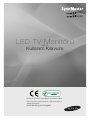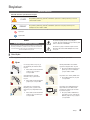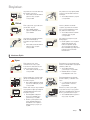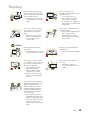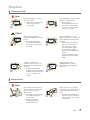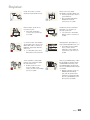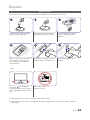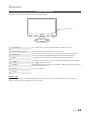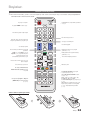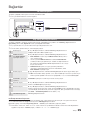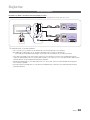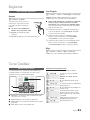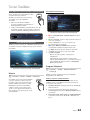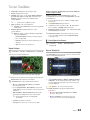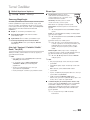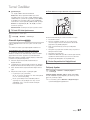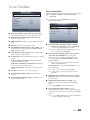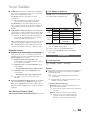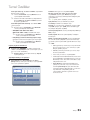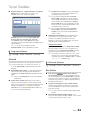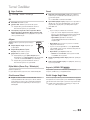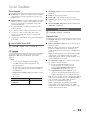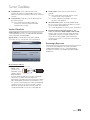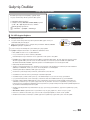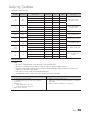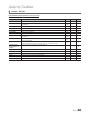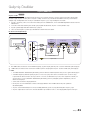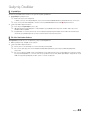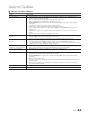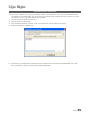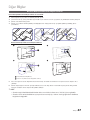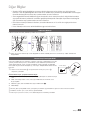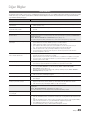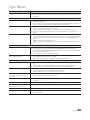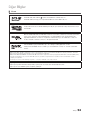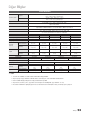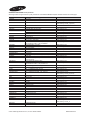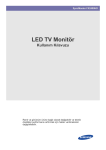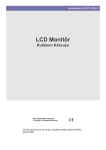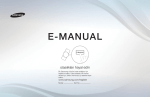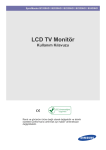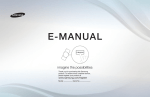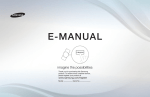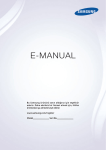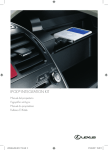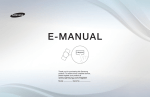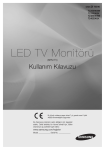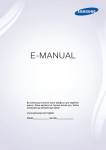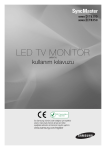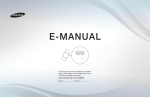Download Samsung T23A350 Kullanıcı Klavuzu
Transcript
TA350
TA550
LED TV Monitörü
(MFM TV)
Kullanım Kılavuzu
Bu Samsung ürününü satın aldığınız için teşekkür ederiz.
Daha eksiksiz bir hizmet almak için, lütfen ürününüzü şu
adreste kayıt ediniz:
www.samsung.com/register
Bu Kullanıcı Kılavuzundaki şekiller ve resimler yalnızca referans amaçlı verilmiştir ve gerçek ürünün görünümünden farklı
olabilir. Ürün tasarımı ve teknik özelikler bildirim yapılmaksızın değiştirilebilir.
Dijital TV uyarıları
1.
2.
3.
4.
5.
6.
Digital TV(DVB) ile ilgili olan işlevler, yalnız DVB-T (MPEG2 ve MPEG4 AVC) dijital yer üstü sinyallerinin yayınlandığı ya da uyumlu bir DVB-C(MPEG2
ve MPEG4 AAC) kablolu TV servisine erişiminizin olduğu ülkelerde/alanlarda kullanılabilir. Lütfen bölgenizdeki DVB-T ya da DVB-C sinyallerinin alınma
olasılığını yerel bayinizle kontrol edin.
DVB-T; dijital yer üstü televizyonların yayını için bir DVB Avrupa Birliği standardıdır ve DVB-C ise, kablolu dijital TV'lerin yayını içindir.
Bu TV seti [Ağustos, 2008] itibarıyla geçerli DVB-T ve DVB-C standartlarını karşılasa bile, gelecekteki DVB-T dijital karasal yayın ve DVB-C dijital kablo
yayınları ile uyumluluğu garanti edilemez.
Bu TV setinin kullanıldığı ülkelere/alanlara bağlı olarak bazı kablolu TV sağlayıcıları, bu tür bir hizmet için ek ödeme talep edebilirler ve onların koşullarına
ve şartlarına uymanız gerekebilir.
Bazı Dijital TV işlevleri, bazı ülkelerde ya da bölgelerde kullanımda olmayabilir ve DVB-C kablolu hizmet sağlayıcılarından bazıları ile doğru şekilde
çalışmayabilir.
Daha fazla bilgi için, lütfen yerel Samsung müşteri hizmetleri merkeziniz ile iletişim kurun.
✎✎ TV'den sağlanan kalite ülkeler arasındaki yayın yöntemlerinin farklılığından etkilenebilir. Lütfen TV performansının TV ayarınızı yeniden
yapılandırarak iyileştirilip iyileştirilmeyeceğini görmek için, yerel SAMSUNG Yetkili Bayinizle veya SAMSUNG Çağrı Merkeziyle bu durumu kontrol
edin.
Sabit görüntü uyarısı
Ekranda sabit görüntü (jpeg resim dosyaları gibi) veya sabit görüntü öğesi (TV programı logosu, panorama veya 4:3 görüntü formatı, ekran düğmesindeki
stok veya haber çubuğu) görüntülemekten kaçının. Sabit görüntünün sürekli görüntülenmesi ekranında gölgelenmelere neden olarak görüntü kalitesini
etkiler. Bu etkinin gerçekleşme riskini azaltmak için, lütfen aşağıdaki önerileri izleyin:
• Uzun süre aynı TV kanalını görüntülemekten kaçının.
• Herhangi bir görüntüyü her zaman tam ekran görüntülemeye çalışın, mümkün en iyi eşleme için TV'de ayarlanmış resim formatını kullanın.
• İstediğiniz resim kalitesini elde etmek için, parlaklık ve kontrast değerlerini en düşük düzeye indirin, çok yüksek değerler yanma sürecini hızlandırabilir.
• Görüntü alıkonmasını ve ekran yanmasını azaltmak için tüm TV özelliklerini sık sık kullanın, ayrıntılı bilgi için uygun kullanım kılavuzu bölümüne bakın.
Kurulum Alanının Sabitlenmesi
Uygun havalandırma için, ürün ve diğer nesneler (duvar gibi) arasında gerekli mesafeyi bırakın.
Buna dikkat edilmemesi ürünün dahili sıcaklığında gerçekleşecek artış nedeniyle yangına veya üründe bir soruna neden olabilir.
✎✎ TV'nin gerçek görünümü, modele bağlı olarak bu kılavuzdan farklı olabilir.
✎✎ TV'ye dokunurken dikkatli olun. Bazı parçalar biraz sıcak olabilir.
Bir standla monte etme.
Bir duvar montajıyla monte etme.
10 cm
10 cm
10 cm
10 cm
10 cm
10 cm
10 cm
• Aşağıdaki durumlarda bir idari ücret alınabilir:
–– (a) bir teknisyen talep ettiğinizde ve ürününüzde bir sorun yoksa.
(örn, bu kullanım kılavuzunu okumadığınız yerlerde).
–– (b) ürünü onarım merkezine getirdiğinizde ve ürününüzde bir sorun yoksa.
(örn, bu kullanım kılavuzunu okumadığınız yerlerde).
• Bu gibi bir idari ücretin miktarı herhangi bir çalışma ya da ev ziyareti gerçekleşmeden önce size bildirilecektir.
Türkçe
2
İçindekiler
Başlarken
4
4 Güvenlik Önlemleri
11Aksesuarlar
12 Altlığın Takılması
13 Kontrol Paneline Bakış
14 Uzaktan Kumandaya Bakış
Bağlantılar
15
15
15
16
18
19
20
21
Bir Antene bağlanma
Plug & Play (Başlangıç Kurulumu)
AV Cihazına Bağlama
COMMON INTERFACE yuvasına bağlanma
Bir Ses Cihazına Bağlama
Bir PC'ye bağlama
Giriş Kaynağını Değiştirme
Temel Özellikler
21
22
22
24
25
29
30
34
Menülerde Nasıl Gezilir
INFO düğmesini kullanma (Şimdiki ve Sonraki kılavuz)
Kanal Menüsünü Kullanma
Kanal Menüsü
Görüntü Menüsü
Ses Menüsü
Sistem Menüsü
Destek Menüsü
21
Gelişmiş Özellikler
Diğer Bilgiler
TÜRKÇE
36
45
36 İçeriğim öğesini kullanma
41Anynet+(HDMI-CEC)
45 Cihaz Sürücüsünün Yüklenmesi
46 Analog Kanal Teletekst Özelliği
47 Bir Duvar Montajının/Masaüstü Altlığının Takılması
48 Kabloların Montajı
48 Hırsıza Karşı Kensington Kilidi
49 Sorun Giderme
53 Teknik Özellikler
54Index
Sembolü Kontrol Edin!
t
TOOLS
Bu işlev uzaktan kumanda üzerindeki
TOOLS düğmesine basılarak
kullanılabilir.
Not
Adım Adım Kılavuzu
Türkçe
3
Başlarken
Güvenlik Önlemleri
Güvenlik önlemleri için kullanılan simgeler
Uyarı
Dikkat
Bu işaretle işaretlenmiş güvenlik önlemlerine uyulmaması, ciddi yaralanmaya ve hatta
ölüme neden olabilir.
Bu işaretle işaretlenmiş güvenlik önlemlerine uyulmaması, kişisel yaralanmaya ve
mülkiyet hasarına neden olabilir.
Yapmayın.
Yapılmalıdır.
Bu sembol içerde yüksek voltaj olduğunu
gösterir. Bu ürünün dahili parçasıyla herhangi bir
temasta bulunmak tehlikelidir.
DİKKAT
ELEKTRİK ÇARPMASI RİSKİ AÇMAYIN
DİKKAT: ELEKTRİK ÇARPMASI RİSKİNİ AZALTMAK İÇİN, KAPAĞI (VEYA
DESTEĞİ) ÇIKARMAYIN. İÇ KISIMDA SERVİSİ KULLANICI TARAFINDAN
YAPILABİLEN BAŞKA BİR PARÇA BULUNMAMAKTADIR. SERVİS İÇİN
YETKİLİ PERSONELE BAŞVURUN.
Bu sembol, çalışma ve bakıma ilişkin önemli
literatürün bu ürüne dahil edildiği konusunda
sizi uyarır.
¦¦ Güce İlişkin
✎✎ Aşağıdaki görüntüler referans olarak almanız içindir ve modele ve ülkelere göre değişiklik gösterebilir.
Uyarı
!
Hasarlı güç kablosu veya fiş ya
da gevşek bir priz kullanmaktan
kaçının.
yy Aksi halde, bu durum elektrik
çarpması veya yangınla
sonuçlanabilir.
Tek bir prize birden fazla elektik
uygulaması bağlamaktan kaçının.
yy Bu uyarının dikkate alınmaması,
prizin aşırı ısınması nedeniyle
yangına neden olabilir.
Güç beslemesini ıslak elle
takmaktan veya çıkarmaktan
kaçının.
yy Aksi halde, bu durum elektrik
çarpmasıyla sonuçlanabilir.
Güç kablosunu sıkı bir şekilde takın.
yy Aksi halde, bu durum yangınla
sonuçlanabilir.
Güç kablosunu topraklanmış
bir prize (yalnızca yalıtım sınıfı 1
donanımı için) taktığınızdan emin
olun.
yy Aksi halde, bu durum elektrik
çarpması veya yaralanmayla
sonuçlanabilir.
!
Güç kablosunun bükülmemesine
veya kıvrılmamasına dikkat edin
ve kablonun üzerine ağır nesneler
koymaktan kaçının.
yy Bu uyarıya dikkat edilmemesi,
güç kablosu zarar göreceği için
elektrik çarpması veya yangınla
sonuçlanabilir.
Türkçe
4
Başlarken
Güç kablosunu ve ürünü herhangi
bir ısıtıcıdan uzak tutun.
y Aksi halde, bu durum elektrik
çarpması veya yangınla
sonuçlanabilir.
!
Güç kablosunun veya prizin pimleri
tozlanırsa, kuru bir bez kullanarak
temizleyin.
y Aksi halde, bu durum yangınla
sonuçlanabilir.
Dikkat
Ürün çalışıyorken, güç kablosunu
çıkarmaktan kaçının.
y Aksi takdirde, elektrik
çarpması nedeniyle ürüne
zarar verebilir.
Güç kablosunu prizden çekerken,
kablo kısmından değil, fiş
kısmından tuttuğunuzdan emin
olun.
y Aksi halde, bu durum elektrik
çarpması veya yangınla
sonuçlanabilir.
!
!
!
Yalnızca şirketimiz tarafından
sağlanan güç kablosunu kullanın.
Ayrıca, başka bir elektrikli cihazın
güç kablosunu kullanmayın.
y Aksi halde, bu durum elektrik
çarpması veya yangınla
sonuçlanabilir.
Güç kablosunu erişimi kolay bir
prize bağlayın.
y Ürünle ilgili bir sorun meydana
gelmesi durumunda, güç
kablosunu prizden çıkarıp
gücü tamamen kesmelisiniz.
Ürün üzerindeki güç düğmesini
kullanarak gücü tamamen
kesemezsiniz.
¦ Kuruluma İlişkin
Uyarı
Ürün üzerine yanan mum,
sivrisinek kovucu veya sigara
koymaktan ve ürünü bir ısıtıcının
yanına kurmaktan kaçının.
y Aksi halde, bu durum yangınla
sonuçlanabilir.
Ürünü kitaplık veya gömme dolap
gibi iyi havalandırılmayan bir yere
kurmaktan kaçının.
y Buna dikkat edilmemesi dahili
aşırı ısınma nedeniyle yangınla
sonuçlanabilir.
Ürünü sabit olmayan veya hareketli
veya eğik bir raf gibi aşırı titreşimin
gerçekleşebileceği bir konuma
kurmaktan kaçının.
y Ürün düşebilir ve düşmesi
ürüne zarar verebilir veya
yaralanmaya yol açabilir.
y Ürünün aşırı titreşime maruz
kalan yerlerde kullanılması,
üründe bir sorun meydana
gelmesine veya yangına yol
açabilir.
!
Ürünü duvara monte etmek için bir
kurulum mühendisinden veya ilgili bir
şirketten yardım alın.
y Aksi halde, bu durum
yaralanmayla sonuçlanabilir.
y Belirtilen duvar montajının
kullanıldığından emin olun.
!
Ürünü paketlemek için kullanılan
plastik torbaları çocuklardan uzak
tutun.
y Çocuklar plastik torbaların
içine kafalarını sokarlarsa,
boğulabilirler.
!
Ürünü toza, neme (sauna gibi),
yağa, dumana veya suya (yağmur
gibi) maruz kalabilecek bir yere veya
bir araç içine kurmaktan kaçının.
y Aksi takdirde elektrik çarpması
veya yangın oluşabilir.
Türkçe
5
Başlarken
!
Ürünü doğrudan güneş ışığı alan
bir yere kurmaktan ve ürünü ateş
veya ısıtıcı gibi ısı kaynağı ürünlerin
yanına kurmaktan kaçının.
y Bu ürünün kullanım ömrünü
kısaltabilir veya yangına neden
olabilir.
Ürünü çocukların kolayca
erişebileceği yükseklikte bir konuma
kurmaktan kaçının.
y Çocuk ürüne dokunursa,
ürün düşebilir ve bu durum
yaralanmaya yol açabilir.
y Ön kısım daha ağır olduğunda,
ürünü düzgün ve sabit bir yüzey
üzerine kurun.
Yağmur suyu girmesini önlemek
için dış cephe anten kablosunun
giriş bölümünü aşağıya doğru
bükün.
y Ürünün içine yağmur suyu
girerse, bu durum elektrik
çarpması veya yangınla
sonuçlanabilir.
Anteni yüksek voltajlı kablolardan
uzak bir yere kurun.
y Anten yüksek voltajlı bir kabloyla
temas eder veya bunun
üzerine düşerse, bu durum
elektrik çarpması veya yangınla
sonuçlanabilir.
!
Dikkat
Ürün taşınırken düşmemesine
dikkat edin.
y Düşmesi üründe bazı sorunlara
veya yaralanmaya yol açabilir.
Ürünü, baş aşağı şekilde zemine
yerleştirmeyin.
y Bu ürün paneline hasar verebilir.
Ürünü bir konsol veya raf üzerine
monte ederken, ürünün ön kısmının
konsolun veya rafın kenarından
çıkmamasına dikkat edin.
y Aksi takdirde, bu ürünün
düşmesine ve bir arıza
meydana gelmesine veya
yaralanmaya yol açabilir.
y Ürünün boyutuna uygun bir
kabin ve raf kullandığınızdan
emin olun.
Ürünü aşağı doğru koyarken, çok
yavaş olun.
y Aksi halde, üründe bazı
sorunlara veya yaralanmaya yol
açabilir.
!
SAMSUNG
!
!
Ürün çalışma koşullarının belirgin
düzeyde değiştiği bir yere monte
ediliyorsa, etraftaki koşullar
nedeniyle ciddi kalite sorunları
meydana gelebilir. Bu durumda,
ürünü duruma ilişkin bir servis
mühendisinden yardım aldıktan
sonra monte edin.
y Mikroskopik toza, kimyasal
maddelere, aşırı yüksek veya
düşük sıcaklığa, yüksek neme
maruz kalan yerler ve ürünün
sürekli olarak uzun süre
kullanılacağı hava alanları gibi
yerler.
Türkçe
6
Başlarken
¦ Temizlemeye İlişkin
Uyarı
!
Ürünü temizlemeden önce, güç
kablosunu çıkarın.
y Aksi halde, bu durum elektrik
çarpması veya yangınla
sonuçlanabilir.
Ürünü temizlerken, ürün parçalarına
doğrudan su püskürtmeyin.
y Ürünün içine su
kaçırmadığınızdan emin olun.
y Aksi halde, yangına, elektrik
çarpmasına veya üründe bazı
sorunlara yol açabilir.
Ürünün üzerine doğrudan
temizleyici madde püskürtmekten
kaçının.
y Bu ürünün dış kısmında
veya panel yüzeyinde renk
bozulmasına veya çizilmeye
yol açabilir.
Ürünü temizlemeden önce güç
kablosunu çıkarın ve ürünü yumuşak
ve kuru bir bezle hafifçe bastırarak
temizleyin.
y Ürünü temizlerken, balmumu,
benzen, alkol, tiner, böcek
ilacı, sivrisinek ilacı, güzel
kokulu bir madde, yağlayıcı
ya da temizleme maddesi
gibi kimyasalları kullanmaktan
kaçının.
Dikkat
!
"Monitöre özel temizleme
maddesi" ile ıslatılmış yumuşak
bir bez kullanın ve ürünü bununla
temizleyin.
y Monitöre özel temizleme
maddesi mevcutsa, temizleme
maddesini ürünü kullanmadan
önce 1:10 oranında suyla
seyreltin.
!
Bu dış kısımda deformasyona
ve baskının çıkmasını neden
olabilir.
Ürünün dış kısmı kolayca
çizilebileceğinden, uygun bir
temizleme bezi kullandığınızdan
emin olun.
!
¦ Kullanım İlişkili
Uyarı
Ürün yüksek voltajla çalıştığı için,
ürünün kendisini asla parçalarına
ayırmayın, onarmayın veya
değiştirmeyin.
y Aksi halde, bu durum yangınla
veya elektrik çarpmasıyla
sonuçlanabilir.
y Ürünün tamir edilmesi
gerektiğinde, bir servis
merkezine başvurun.
!
Ürünü taşımak için, gücü kapatın
ve güç kablosunu, anten kablosunu
ve ürüne bağlı diğer tüm kabloları
sökün.
y Bu uyarıya dikkat edilmemesi,
güç kablosu zarar göreceği için
elektrik çarpması veya yangınla
sonuçlanabilir.
Türkçe
7
Başlarken
!
!
Ürün garip bir ses, yanma kokusu,
duman meydana getirirse, güç
kablosunu hemen sökün ve bir
servis merkezine başvurun.
yy Aksi halde, bu durum elektrik
çarpması veya yangınla
sonuçlanabilir.
Çocukların üründe sallanmasına
veya ürüne tırmanmasına izin
vermekten kaçının.
yy Aksi halde, ürünün düşmesine
neden olarak yaralanma veya
ölümle sonuçlanabilir.
Ürünü düşürdüğünüzde veya kasa
hasar gördüğünde, gücü kapatın
ve güç kablosunu çıkarın. Bir
Servis Merkezi'ne başvurun.
yy Aksi halde, bu durum yangınla
veya elektrik çarpmasıyla
sonuçlanabilir.
Ürünün üzerine oyuncak veya
kurabiye gibi şeyler koymaktan
kaçının.
yy Çocuk nesneyi almak için
ürünü sallarsa, nesne veya ürün
düşebilir ve bu yaralanmaya ve
hatta ölüme neden olabilir.
Gök gürültüsü veya yıldırım
meydana geldiğinde, güç
kablosunu çıkarın ve çok tehlikeli
olduğu için hiçbir nedenden ötürü
anten kablosuna dokunmayın.
yy Aksi halde, bu durum elektrik
çarpması veya yangınla
sonuçlanabilir.
Ürünün üzerine bir nesne
düşürmekten veya ürünün darbe
almasından kaçının.
yy Aksi halde, bu durum elektrik
çarpması veya yangınla
sonuçlanabilir.
Ürünü, güç kablosunu veya
anten kablosunu çekerek hareket
ettirmekten kaçının.
yy Aksi halde, kablo hasar
göreceğinden elektrik
çarpması, yangın veya üründe
bir soruna yol açabilir.
Ürünü, güç kablosunu veya sinyal
kablosunu tutarak kaldırmaktan
veya hareket ettirmekten kaçının.
yy Aksi halde, kablo hasar
göreceğinden elektrik
çarpması, yangın veya üründe
bir soruna yol açabilir.
Havalandırmanın masa örtüsü veya
perdeyle tıkanmamasına dikkat
edin.
yy Aksi halde, dahili aşırı ısınma
nedeniyle yangına yol açabilir.
!
GAS
!
Gaz sızıntısı meydana geldiğinde,
ürüne veya güç kablosuna
dokunmayın ve ortamı derhal
havalandırın.
yy Kıvılcım meydana gelmesi
patlama veya yangınla
sonuçlanabilir.
yy Gök gürültüsü veya yıldırım
varken, güç kablosuna veya
anten kablosuna dokunmayın.
Ürünün yanında yanıcı sprey veya
nesne kullanmaktan veya yanına bu
tür nesneler koymaktan kaçının.
yy Bu patlama veya yangınla
sonuçlanabilir.
!
100
Ürüne (havalandırma deliklerine,
bağlantı noktalarına vs...) bıçak,
bozuk para veya saç tokası veya
yanıcı nesneler sokmaktan kaçının.
yy Ürüne su veya yabancı madde
girerse, gücü kapatın, güç
kablosunu sökün ve bir servis
merkezi ile temasa geçin.
yy Aksi halde, elektrik çarpmasına,
yangına veya üründe bazı
sorunlara yol açabilir.
Türkçe
8
Başlarken
Ürünün üzerine vazo, saksı,
meşrubat, kozmetik ürünler veya
ilaç gibi sıvı maddeler içeren kaplar
veya metal bir nesne koymaktan
kaçının.
y Ürüne su veya yabancı madde
girerse, gücü kapatın, güç
kablosunu sökün ve bir servis
merkezi ile temasa geçin.
y Aksi halde, elektrik
çarpmasına, yangına veya
üründe bazı sorunlara yol
açabilir.
Ürün üzerine sert bir şekilde
bastırmayın. Ürün deforme olabilir
veya hasar görebilir.
Durağan bir görüntünün uzun
bir süre görüntülenmesi kalıcı
görüntüye veya ekran üzerinde
lekeye neden olabilir.
y Ürünü uzun bir süre
kullanmayacaksanız, güç
koruma modunu kullanın veya
ekran koruyucuyu hareketli
resim moduna getirin.
Örneğiniz evinizden
çıktığınızda, ürünü uzun süre
kullanmayacaksanız, güç kablosunu
elektrik prizinden çıkarın.
y Aksi takdirde, bu toz
birikmesine yol açar ve
aşırı ısınma veya kısa devre
neticesinde yangına veya
elektrik çarpmasına neden olur.
Dikkat
!
!
Ürün için doğru çözünürlüğü ve
frekansı ayarlayın.
y Aksi halde, bu durum göz
yorulmasına yol açabilir.
Ürünü ters çevirmekten veya
yalnızca altlıktan tutarak taşımaktan
kaçının.
y Bu ürünün düşmesine neden
olarak ürün hasarına veya
yaralanmaya yol açar.
Ürünü sürekli olarak çok yakın
mesafeden izlemek gözlerinize
zarar verir.
Ürünün yanında nemlendirici ve fırın
kullanmayın.
y Aksi halde, bu durum elektrik
çarpması veya yangınla
sonuçlanabilir.
Ürün ekranını uzun süre
izleyecekseniz, gözlerinizi ara
sıra (saat başı beş dakika)
dinlendirmeniz şarttır.
y Bu göz yorulmasını azaltır.
Ekran paneli uzun süre kullanıldıktan
sonra sıcak olduğundan, ürüne
dokunmayın.
!
!
!
-_-
Türkçe
9
Başlarken
Küçük aksesuarları çocukların
erişemeyeceği bir yerde saklayın.
!
!
Ürünün açısını veya altlığın
yüksekliğini ayarlarken dikkatli olun.
yy Eliniz veya parmağınız sıkışırsa,
yaralanabilirsiniz.
yy Ürün aşırı derecede eğilirse,
düşebilir ve bu durum
yaralanmaya yol açabilir.
Ürünün üzerine ağır bir nesne
koymaktan kaçının.
yy Aksi halde, üründe bazı
sorunlara veya yaralanmaya
yol açabilir.
Kulaklık veya kulak içi kulaklıklar
kullanırken, ses seviyesini çok
yükseğe ayarlamayın.
yy Çok yüksek ses seviyesinde
dinleme, işitme sorunlarına yol
açabilir.
Çocukların uzaktan kumandadan
çıkarılan pilleri ağzına almamasına
dikkat edin. Pilleri, çocukların ve
bebeklerin yetişemeyecekleri bir
yere koyun.
yy Çocuklar pilleri ağzına alırsa,
derhal doktorunuza başvurun.
Pili değiştirirken, pil kutuplarını (+, -)
doğru yerleştirdiğinizden emin olun.
yy Aksi halde, pil zarar görebilir
veya iç sıvısının akması
nedeniyle yangına, bedensel
yaralanmaya ya da zarara yol
açabilir.
Yalnızca belirtilen standart pilleri
kullanın. Yeni ve kullanılmış pilleri
bir arada kullanmayın.
yy Bu pilin çatlamasına veya
akmasına neden olarak
yangın, yaralanma veya kirliliğe
(hasar) yol açabilir.
!
!
Piller (ve şarj edilebilir piller), sıradan
bir atık değildir ve geri dönüşüme
gönderilmelidir. Kullanılmış ya da
şarj edilebilir pillerin geri dönüşüm
amacıyla gönderilmesinden müşteri
sorumludur.
yy Müşteri, kullanılmış ya da şarj
edilebilir pilleri bulunduğu
yere yakın bir geri dönüşüm
merkezine ya da benzer türde
pil ya da şarj edilebilir pil satan
bir mağazaya götürebilir.
Türkçe
10
Başlarken
Aksesuarlar
✎ Lütfen TV'nizle birlikte aşağıdakilerin de geldiğinden emin olun. Öğelerden herhangi biri eksikse, bayinizle görüşün.
✎ Öğelerin rengi ve şekli modele bağlı olarak farklılık gösterebilir.
✎ Paket içeriğinde bulunmayan kablolar ayrı olarak satın alınabilir.
✎ Kutuyu açtığınızda, ambalaj materyalinin arkasında hiçbir aksesuar kalmadığını kontrol edin.
[ DİKKAT: GÜVENLİ BİR ŞEKİLDE TAKIN TESTİ SETTEN AYRILMALIDIR
y Uzaktan Kumanda ve Piller (AAA x 2)
y Garanti Kartı / Güvenlik Kılavuzu (Bazı yerlerde yoktur)
y Temizleme Bezi
y Güç Kablosu
y Kullanım Kılavuzu
y Hızlı Kurulum Kılavuzu
y D-Sub Kablosu
y Streo Kablosu
y AV/Komponent Adaptörü
y SCART Adaptörü
y Kablo Tutucusu
y Altlık Konektörü / Vidalar (2EA)
y Altlık Tabanı
y CI Kart Adaptörü
✎ Bu ürüne en iyi kablo bağlantısı için, aşağıda belirtilen maksimum kalınlığa sahip bir kablo kullandığınızdan emin olun:
y Maksimum kalınlık - 0,55 inç (14mm)
Türkçe
11
Başlarken
Altlığın Takılması
✎ Ürünü kurmadan önce, ekran aşağı tarafa bakacak şekilde düz ve sabit bir yüzey üzerine koyun.
1
Altlık Konektörünü Altlığa aşağıdaki
şekilde gösterilen yönde takın.
4
Ürünü korumak için masanın üzerine
yumuşak bir bez serin ve ürünü ön
kısmı aşağı bakacak şekilde bezin
üzerine yerleştirin.
2
Altlık Konektörünün sıkı bir şekilde
bağlanıp bağlanmadığını kontrol edin.
5
Takılan altlığı ana gövdeye aşağıdaki
şekilde gösterilen ok yönünde sokun.
3
Altlığın altındaki bağlama vidasını
tamamen sabitleninceye kadar
döndürün.
6
Standı vidaları kullanarak sıkıca
sabitleyin.
- Dikkat
B
diğer
Bir taraftaki " A " yüksekliği
taraftaki yükseklikten farklıysa, vidaları
çıkarın, yükseklikleri ayarlayın ve tekrar
takın.
Ürünü, sadece altlığı tutarak
kaldırmaktan kaçının.
✎ Temizleme bezi yalnızca siyah çok parlak modellerde tedarik edilir.
✎ Renk ve görünüm ürüne bağlı olarak değişebilir ve teknik özellikler performansı arttırmak için haber verilmeksizin
değiştirilebilir.
Türkçe
12
Başlarken
Kontrol Paneline Bakış
✎✎Ürünün rengi ve şekli, modele bağlı olarak farklılık gösterebilir.
Denetim Masasý
Güç Göstergesi
Güç açıkken yanıp söner ve kapanır ve bekleme modunda sürekli yanar.
Uzaktan kumanda sensörü
Uzaktan kumandayı TV üzerindeki bu noktaya doğru tutun.
SOURCEE
Mevcut tüm giriş kaynakları arasında geçiş yapar. Ekran menüsünde, bu düğmeyi
uzaktan kumanda üzerindeki ENTERE düğmesini kullandığınız gibi kullanın.
MENU
TV özelliklerinizin ekran menüsünü yani OSD'yi (ekran menüsü) görüntüler.
Y
z
Ses düzeyini ayarlar. OSD'de, uzaktan kumandada ◄ ve ► düğmelerini kullandığınız
gibi Y düğmelerini kullanın.
Kanalları değiştirir. OSD'de, uzaktan kumandada ▼ ve ▲ düğmelerini kullandığınız gibi
z düğmelerini kullanın.
P (Güç)
TV'yi açar veya kapatır.
Hoparlör
-
Bekleme modu
TV'nizi uzun süre (örneğin, tatile gittiğinizde) bekleme modunda bırakmayın. Güç düğmesi kapatılsa bile, az miktarda güç
tüketimi hala devam eder. Fişi prizden çıkarmak en iyi yoldur.
Türkçe
13
Başlarken
Uzaktan Kumandaya Bakış
✎✎Bu uzaktan kumanda, görme sorunu olan kişiler için özel olarak tasarlanmıştır. Güç, Kanal ve Ses seviyesi düğmelerinin
üzerinde Braille noktaları bulunmaktadır.
POWER
SOURCE
Kullanılabilir video kaynaklarını görüntüler
ve seçer.
TV'yi açar ve kapatır.
Doğrudan HDMI modunu seçer.
HDMI
Kanallara doğrudan erişim sağlar.
Alternatif olarak, Teletekst AÇIK, Çift,
Karışık veya KAPALI seçeneğini seçin.
PRE-CH
TTX/MIX
Sesi geçici olarak kapatır.
MUTE
Kanalları değiştirir.
Ses düzeyini ayarlar.
Ana ekranda gösterimli menü sistemini
görüntüler.
TV İzle (s. 22), İçeriğim (s. 36) ve
Kaynak (s. 21). seçeneklerini içeren
İçerik Ana Sayfasını açar.
Sık kullanılan işlevleri hızlıca seçin.
Önceki kanala geri döner.
CH LIST
MENU
Ekranda Kanal Listesi seçeneğini
görüntüler (s. 23).
EPG'yi (Elektronik Program Kılavuzu)
görüntüler (s. 22).
CONTENT
GUIDE
TOOLS
INFO
TV ekranında bilgileri görüntüler.
RETURN
EXIT
Menüden çıkar.
İmleci hareket ettirin ve bir öğe seçin.
Ayarı onaylayın.
Önceki menüye geri döner.
Bu düğmeler Kanal Listesi,
Kanal Yöneticisi, İçeriğim menüsü,
vb. içindir.
Bu düğmeleri İçeriğim ve Anynet+
(HDMI-CEC) modlarında kullanın
(s. 36, 41).
A
B
C
D
P.MODE
SRS
DUALf-g
E-MANUAL
P.SIZE
AD/SUBT.
P.MODE: Resim Modu seçeneğini
seçmek için basın (s. 25).
SRS: SRS TruSurround HD modunu
seçer(s . 29).
DUAL f-g: Ses efekti seçimi (s. 30).
E-MANUAL: Mevcut Değildir.
P.SIZE: Resim Boyutu seçeneğini seçer
(s . 26).
AD/SUBT.: Ses açıklamasını açar ya da
kapatır (bazı yerlerde mevcut değildir)
(s . 29). / Dijital altyazıları görüntüler
(s . 33).
Pillerin takılması (Pil boyutu: AAA)
Türkçe
14
Bağlantılar
Bir Antene bağlanma
TV ilk kez açıldığında, temel ayarlar otomatik olarak devam eder.
✎✎Ön ayar: Elektrik kabloları ve anten bağlama.
ANT OUT
Plug & Play (Başlangıç Kurulumu)
TV ilk kez açıldığında, sıralı ekran uyarıları temel ayarların yapılandırılmasına yardımcı olur. POWERP düğmesine basın.
Plug & Play yalnızca Giriş Kaynak TV olarak ayarlandığında kullanılabilir.
✎✎V'yi ayarlamadan önce, anten kablosunun bağlı olduğundan emin olun.
✎✎Önceki adıma geri dönmek için, Kırmızı düğmeye basın.
1
2
Bir dil seçme
3
Bir ülke seçme
Dükkan Demosu
veya Evde Kullanım
seçeneğini seçme
▲ veya ▼ düğmesine basın, ardından ENTERE düğmesine basın.
POWER
İstediğiniz OSD (Ekran Menüsü) dilini seçin.
◄ veya ► düğmesine basın, ardından ENTERE düğmesine basın.
yy Evde Kullanım modunu seçin. Dükkan Demosu Modu yalnızca
satış ortamları içindir.
yy Cihazın ayarlarını Dükkan Demosu modundan Evde Kullanım
(standart) moduna geri getirmek için: TV'deki ses düğmesine basın.
Ses OSD'sini gördüğünüzde, MENU düğmesine basın ve 5 saniye
boyunca basılı tutun.
yy Dükkan Demosu yalnızca mağaza gösterimi içindir. Bunu
seçerseniz, çeşitli işlevleri kullanamazsınız. Evde izlerken, lütfen
Evde Kullanım seçeneğini seçin.
u veya d düğmesine basın, ardından ENTERE düğmesine basın. Uygun ülkeyi seçin.
P
✎✎Ülke menüsünden ülkeyi seçtikten sonra, bazı modeller pin numarasını ayarlamak için
ek bir seçenek içerebilir. PIN numarasını girdiğinizde, “0-0-0-0” kullanılabilir değildir.
4
5
6
Saat Modu seçeneğini
ayarlama
Bir anten seçme
7
TV'nizden keyif alın.
Bir kanal seçme
Saat Modu seçeneğini otomatik veya manuel olarak ayarlayın.
▲ veya ▼ düğmesine basın, ardından ENTERE düğmesine basın.
Hatırlanacak Anten Tipi kaynağını seçin.
▲ veya ▼ düğmesine basın, ardından ENTERE düğmesine basın.
Hatırlanacak kanal kaynağını seçin. Anten kaynağını Kablo olarak ayarladığınızda, kanallara
sayısal bir değer (kanal frekansları) atamanızı sağlayan bir adım görüntülenir. Daha fazla bilgi
için, Kanal → Otomatik Ayarlama kısmına bakın (s. 24).
ENTERE düğmesine basın.
Bu Özelliği Sıfırlamak İstiyorsanız...
Sistem - Plug & Play (Başlangıç Kurulumu) seçeneğini seçin. 4 basamaklı PIN numaranızı girin. Varsayılan PIN numarası
“0-0-0-0”dır. PIN numarasını değiştirmek istiyorsanız, PIN Değiştir işlevini kullanın.
Mağazada yapmış olsanız bile, Plug & Play (MENU → Sistem) ayarını evde tekrar yapmanız gerekir.
✎✎PIN kodunu unutursanız, PIN'in “0-0-0-0” olarak sıfırlanması için Bekleme modunda uzaktan kumanda düğmelerine
aşağıdaki sırayla basın: POWER (kapalı) → MUTE → 8 → 2 → 4 → POWER (açık).
Türkçe
15
Bağlantılar
AV Cihazına Bağlama
Bir HDMI veya HDMI - DVI kablosu kullanma (1080p'ye kadar)
Kullanılabilir cihazlar: DVD, Blu-ray oynatıcısı, HD kablo kutusu, HD STB (Set Üstü Cihazı) uydu alıcısı, VCR
HDMI OUT
DVD /
Blu-ray oynatıcısı
DVI OUT
W
DVD /
Blu-ray oynatıcısı
R
R
AUDIO OUT
W
R-AUDIO-L
Kırmızı Beyaz
✎✎HDMI IN 1(DVI), 2 / PC/DVI AUDIO IN
xx Daha iyi görüntü ve ses kalitesi için, bir HDMI kablosu kullanarak dijital bir cihaza bağlayın.
xx Bir HDMI kablosu dijital video ve ses sinyallerini destekler ve bir ses kablosu gerektirmez.
–– TV'yi HDMI çıkışını desteklemeyen bir dijital cihaza bağlamak için HDMI/DVI ve ses kablolarını kullanın.
xx TV'ye daha eski HDMI modu sürümü kullanan bir harici cihaz bağlanırsa görüntü normal şekilde (herhangi bir
açıdan) gösterilmeyebilir ya da ses çalışmayabilir. Böyle bir sorun oluşursa, harici cihaz üreticisinden HDMI sürümü
hakkında bilgi alın ve güncel değilse bir yükseltme talep edin.
xx Sertifikalı bir HDMI kablosu satın aldığınızdan emin olun. Aksi halde, görüntü gösterilmeyebilir veya bir bağlantı
hatası meydana gelebilir.
xx Temel bir yüksek hızlı HDMI kablosu ya da ethernet özellikli bir kablo önerilir. Bu ürün HDMI üzerinden ethernet
işlevini desteklemez.
Türkçe
16
Bağlantılar
Bir Komponent (1080p'ye kadar) veya Ses/Video (yalnızca 480i) ve Scart Kablosu Kullanma
Kullanılabilir cihazlar: DVD, Blu-ray oynatıcısı, HD kablo kutusu, HD STB (Set Üstü Cihazı) uydu alıcısı, VCR
DVD /
Blu-ray oynatıcısı
AUDIO OUT
R-AUDIO-L
W
COMPONENT OUT
AUDIO OUT
PR
PB
Y
R-AUDIO-L
R
B
G
R
VIDEO OUT
Y
W
R
G
VCR / DVD
B
R
W
R
R
VCR
W
EXT
W
R
B
G
R
W
Y
Y
R
Kırmızı Beyaz
Kırmızı Mavi
Yeşil
Kırmızı Beyaz
Sarı
✎✎Harici modunda, DTV Out yalnızca MPEG SD Video ve Sesi destekler.
✎✎AV IN'e bağlarken AV IN [VIDEO] jakının rengi (yeşil) video kablosuyla (sarı) eşleşmez.
✎✎En iyi görüntü kalitesini elde etmek için, Komponent bağlantısının A/V bağlantısı üzerinden yapılması önerilir.
Türkçe
17
Bağlantılar
COMMON INTERFACE yuvasına bağlanma
CI Kart Adaptörünü Takma
Adaptörü aşağıda gösterildiği gibi takın.
CI CARD Adaptörü bağlamak için, şu adımları izleyin.
✎✎Duvar montajını veya “CI veya CI+ CARD”ı takmadan önce adaptörün takılmasını
TV'nin Arkası
öneriyoruz.
1. CI CARD Adaptörünü ürün 1 üzerindeki iki deliğe takın
✎✎ Lütfen TV’nin arkasındaki iki deliği bulun. İki delik COMMON INTERFACE
bağlantı noktasının yanındadır.
2. CI CARD Adaptörünü ürün üzerindeki COMMON INTERFACE bağlantı noktasına
takın 2.
3. “CI veya CI+ CARD”ı takın.
TV'yi bir duvara monte etmeden önce, CI kartı takmanızı öneririz.
Montajdan sonra takmak zor olabilir.
CI CARD Adaptörünü TV'ye taktıktan sonra kartı takın.
Modülü takmadan önce kartı takarsanız, modülü takmak zorlaşır.
“CI veya CI+ CARD” kullanma
Ücretli kanallar izlemek için, “CI veya CI+ CARD” takılı olmalıdır.
yy “CI veya CI+ CARD” kartı takmazsanız, bazı kanallar “Şifreli Sinyal” mesajıyla birlikte görüntülenir.
yy Bir telefon numarası, “CI veya CI+ CARD” Kimliği, Ana Makine Kimliği ve diğer bilgileri içeren eşleştirme bilgileri yaklaşık 2~3
dakika içinde görüntülenecektir. Bir hata mesajı görüntülenirse, lütfen servis
sağlayıcınızla görüşün.
yy Kanal bilgileri yapılandırması tamamlandığında, kanal listesinin güncelleştirildiğini
belirten “Güncelleme Tamamlandı” mesajı görüntülenir.
✎✎NOT
xx Yerel bir kablo hizmet sağlayıcısından bir “CI veya CI+ CARD” edinmeniz
gerekir.
xx “CI veya CI+ CARD”ı çıkarırken, “CI veya CI+ CARD” kartının düşmesi hasar
görmesine neden olabileceği için ellerinizle dikkatli bir şekilde çekin.
xx “CI veya CI+ CARD”ı kart üzerinde işaretli yönde takın.
xx COMMON INTERFACE yuvasının konumu, modele bağlı olarak farklılık
gösterebilir.
xx “CI veya CI+ CARD” bazı ülkelerde ve bölgelerde desteklenmez, yetkili bayinize danışın.
xx Herhangi bir sorun yaşarsanız, lütfen servis sağlayıcınız ile irtibat kurun.
xx Geçerli anten ayarlarını destekleyen “CI veya CI+ CARD” takın. Ekran bozulur ve görülmez.
Türkçe
18
Bağlantılar
Bir Ses Cihazına Bağlama
Optik (Dijital) Bağlantıyı veya Kulaklık Bağlantısını Kullanma
Kullanılabilir cihazlar: dijital ses sistemi, amplifikatör, DVD ev sineması, PC
djital ses sistemi
OPTICAL
✎✎DIGITAL AUDIO OUT (OPTICAL)
xx Bir dijital ses sistemi DIGITAL AUDIO OUT (OPTICAL) jakına bağlandığında, hem TV'nin hem de sistemin sesini
azaltın.
xx 5.1 CH (kanal) sesi, TV 5.1 CH'yi destekleyen bir harici cihaza bağlandığında kullanılabilir.
xx Alıcı (ev sineması) Açık olarak ayarlandığında, TV’nin optik jakından çıkan sesi duyabilirsiniz. TV bir DTV sinyali
aldığında, TV, 5.1 CH sesi ev sineması alıcısına gönderir. Kaynak, DVD / Blu-ray oynatıcısı / kablo kutusu / STB (Set
Üstü Kutusu) uydu alıcısı olduğunda ve HDMI ile TV'ye bağlandığında, yalnızca 2 CH ses ev sineması alıcısından
duyulur. 5.1 CH ses dinlemek istiyorsanız, DVD / Blu-ray oynatıcısı / kablo kutusu / STB uydu alıcısındaki dijital ses
çıkış jakını doğrudan bir amplifikatöre ya da ev sinemasına bağlayın.
✎✎Kulaklıklar H: Kulaklıklarınızı cihazınızdaki kulaklık çıkışına bağlayabilirsiniz. Kulaklıklar takılıyken, dahili hoparlörlerden
gelen ses kapatılır.
xx Kulaklıklar TV'ye bağlandığında ses işlevi kısıtlanabilir.
xx Kulaklık ses düzeyi ve TV ses düzeyi ayrı olarak ayarlanır.
Türkçe
19
Bağlantılar
Bir PC'ye bağlama
Bir HDMI kablosu veya bir HDMI-DVI kablosu veya D-sub kablosu kullanma
✎✎HDMI kablosuyla bağlama codec'e bağlı olarak desteklenmeyebilir.
HDMI OUT
DVI OUT
AUDIO OUT
PC IN
AUDIO OUT
PC OUT
Ekran Modları (D-Sub ve HDMI-DVI Girişi)
Optimal çözünürlük: 19: 1360 X 768 piksel / 20: 1600 X 900 piksel / 22~27: 1920 X 1080 pixels
Ekran Boyutu
Mod
IBM
MAC
19"
20"
22"
23"
24"
27"
VESA DMT
20"
MAC
20"
22"
23"
24"
27"
19" 22" 23" 24" 27"
22" 23" 24" 27"
VESA DMT
Çözünürlük
640 x 350
720 x 400
640 x 480
832 x 624
640 x 480
640 x 480
640 x 480
800 x 600
800 x 600
800 x 600
800 x 600
1024 x 768
1024 x 768
1024 x 768
1600 x 900
1152 x 870
1152 x 864
1280 x 800
1280 x 960
1280 x 1024
1280 x 1024
1440 x 900
1440 x 900
1360 x 768
1680 x 1050
1920 x 1080
70Hz
70Hz
67Hz
75Hz
60Hz
72Hz
75Hz
56Hz
60Hz
72Hz
75Hz
60Hz
70Hz
75Hz
60Hz
75Hz
75Hz
60Hz
60Hz
60Hz
75Hz
60Hz
75Hz
60Hz
60Hz
60Hz
Yatay Frekans
(KHz)
Dikey Frekans
(Hz)
31,469
31,469
35,000
49,726
31,469
37,861
37,500
35,156
37,879
48,077
46,875
48,363
56,476
60,023
60,000
68,681
67,500
49,702
60,000
63,981
79,976
55,935
70,635
47,712
65,290
67,500
70,086
70,087
66,667
74,551
59,940
72,809
75,000
56,250
60,317
72,188
75,000
60,004
70,069
75,029
60,000
75,062
75,000
59,810
60,000
60,020
75,025
59,887
74,984
60,015
59,954
60,000
Piksel Saati
Frekansı
(MHz)
25,175
28,322
30,240
57,284
25,175
31,500
31,500
36,000
40,000
50,000
49,500
65,000
75,000
78,750
108,000
100,000
108,000
83,500
108,000
108,000
135,000
106,500
136,750
85,500
146,250
148,500
Senk. Polarite
(Y / D)
+/-/+
-/-/-/-/-/+/+
+/+
+/+
+/+
-/-/+/+
+/+
-/+/+
-/+
+/+
+/+
+/+
-/+
-/+
+/+
-/+
+/+
✎✎NOT
xx PC bağlantısı için, HDMI IN 1(DVI) jakını kullanmalısınız.
xx Geçmeli tarama modu desteklenmemektedir.
xx Standartlara uymayan bir video biçimi seçilirse, cihaz normal olarak çalışmayabilir.
xx Ayrı ve Kompozit modlar desteklenir. SOG (Yeşilde Senk.) desteklenmez.
Türkçe
20
Bağlantılar
Giriş Kaynağını Değiştirme
İsim Değiştir
OO SOURCE → TOOLS → İsim Değiştir → ENTERE
Kaynak
Kaynak öğesinde, TOOLS düğmesine basın, böylece
istediğiniz harici giriş kaynakları adını ayarlayabilirsiniz.
OO SOURCE → Kaynak
TV'yi veya DVD / Blu-ray oynatıcısı /
kablo kutusu / STB uydu alıcısı gibi
harici giriş kaynaklarını seçmek için
kullanın.
SOURCE
■■ TV / Harici / PC / HDMI1/DVI /
HDMI2 / AV / Komponent / USB
■■ Video / DVD / Kablolu Alıcı / Uydu Alıcısı / PVR STB /
AV Alıcısı / Oyun / Video Kamera / PC / DVI PC /
DVI Cihazları / TV / IPTV / Blu-ray / HD DVD / DMA:
Giriş kaynağı seçiminizi kolaylaştırmak için giriş jaklarına
bağlı cihazlara isim verin.
✎✎HDMI kablosuyla bir PC'yi HDMI IN 1 (DVI) bağlantı
noktasına bağlarken, TV'yi İsim Değiştir altında PC
moduna ayarlamanız gerekir.
✎✎Kaynak öğesinde, bağlı girişler
vurgulanır.
✎✎HDMI-DVI kablosuyla bir PC'yi HDMI IN 1 (DVI)
✎✎TV, Harici ve PC her zaman etkin durumda kalır.
bağlantı noktasına bağlarken, TV'yi İsim Değiştir
altında DVI PC moduna ayarlamanız gerekir.
✎✎HDMI-DVI kablosuyla bir AV cihazını HDMI IN 1 (DVI)
bağlantı noktasına bağlarken, TV'yi İsim Değiştir
altında DVI Cihazları moduna ayarlamanız gerekir.
POWER
ON/OFF
Bilgi
SOURCE
OO SOURCE → TOOLS → Bilgi → ENTERE
Seçilen harici cihaz hakkında ayrıntılı bilgileri görebilirsiniz.
Temel Özellikler
TTX/MIX
PRE-CH
MenülerdeMUTE
Nasıl Gezilir
OSD (Ekran Menüsü) Nasıl Çalışır
TV'yi kullanmadan önce, menüde nasıl dolaşılabileceğini
ve değişik işlevlerin nasıl seçileceğini ve ayarlanacağını
öğrenmek amacıyla aşağıdaki adımları izleyin.
CH LIST
Erişim adımı seçilen menüye göre farklılık gösterebilir.
1
MENU m
2
3
4
5
▲/▼
6
7
ENTER E
MENU
CONTENT
GUIDE
TOOLS
INFO
3
1
2
RETURN
A
EXIT
B
C
4
ENTER E
▲/▼
◄/►
D
1 ENTERE / Yön düğmesi: İmleci hareket ettirin ve bir
@TV
f-g
öğe seçin. Ayarı onaylayın.
MEDIA.P INTERNET
DUAL
2 RETURN düğmesi: Önceki menüye geri döner.
3 MENU düğmesi:
ADAna ekranda
P.SIZE gösterimli
SUBT. menü sistemini
görüntüler.
EXIT e
Ekranda ana menü seçenekleri
görünür:
Görüntü, Ses, Kanal, Sistem,
Destek.
▲ veya ▼ düğmesiyle bir simge
seçin.
Alt menüye erişmek için, ENTERE
düğmesine basın.
▲ veya ▼ düğmesiyle istediğiniz alt
menüyü seçin.
◄ veya ► düğmesiyle bir öğenin
değerini ayarlayın. OSD ayarlama
işlemi seçilen menüye göre farklılık
gösterebilir.
Yapılandırmayı tamamlamak için,
ENTERE düğmesine basın.
EXIT düğmesine basın.
4 EXIT düğmesi: Ekran menüsünden çıkar.
Türkçe
21
Temel Özellikler
INFO düğmesini kullanma (Şimdiki ve Sonraki kılavuz)
Ekran, geçerli kanalı ve bazı belirli ses-video
INFO
ayarlarının durumunu tanımlar.
Şimdiki ve Sonraki kılavuz yayın süresine
göre günlük TV program bilgilerini
görüntüler.
yy Mevcut kanalı izlerken istediğiniz
programa ait bilgileri görüntülemek için,
l / r düğmelerini kaydırın.
yy Diğer kanalların bilgilerini görüntülemek için, u / d
düğmelerini kaydırın. Geçerli durumda seçili kanala
gitmek istediğinizde, ENTERE düğmesine basın.
Kanal Görünümünü Kullanma
Kılavuz
2:10 Sal 1 Haz
DTV Air 800 five
Home and Away
18:00 - 18:30
Drama
Dani is devastated when scott makes clear his views on marriage...
Kanal Grnm - Tümü
Bugün
18:00 - 19:00
19:00 - 20:00
27
Discovery
American Chopper
28
DiscoveryH&L
Programmes resume at 06:00
800
five
24
price-drop.tv
16
QVC
6
R4DTT
Home and...
Tine Team
No Information
Fiv...
Dark Angel
No Information
QVC Selection
No Information
a Program Mdr b -24 Saat { +24 Saat } CH Modu ; Bilgi k Sayfa E İzle
• Görüntülenen görüntü modele bağlı olarak değişebilir.
abc1
18:11 Per 6 Oca
DTV Yayın
, Life On Venus Avenue
15
Sınıflandırma dışı
18:00 ~ 6:00
a Bilgi
No Detaild Information
Kanal Menüsünü Kullanma
TV İzle seçeneğini seçmek için, CONTENT düğmesine basın
ve ardından kullanmak istediğiniz menüyü seçin. Her ekran
görüntülenir.
TV İzle
Kılavuz
Program Yöneticisi
Kanal Listesi
Kanal Yöneticisi
İçeriğim
Kaynak
• Görüntülenen görüntü modele bağlı olarak değişebilir.
yy a Kırmızı (Program Mdr) : Program Yöneticisi öğesini
görüntüler.
yy b Yeşil (-24 Saat): Yayınlanacak programların listesini 24
saat önce görüntüler.
yy { Sarı (+24 Saat): 24 saat sonra yayınlanacak
programların listesini görüntüler.
yy } Mavi (CH Modu): Kanal Grnm penceresinde
görüntülemek istediğiniz kanalların türünü seçin.
yy ; (Bilgi): Seçilen programın ayrıntılarını görüntüler.
yy k (Sayfa): Sonraki ya da önceki sayfaya gider.
yy E (İzle / Program)
–– Mevcut programı seçerken, seçili programı
izleyebilirsiniz.
–– Gelecekteki programı seçerken, seçili programı
izlemeyi rezerve edebilirsiniz. Programı iptal etmek için,
tekrar ENTERE düğmesine basın ve Programlar
İptal seçeneğini seçin.
Program Yöneticisi
OO CONTENT → TV İzle → Program Yöneticisi →
ENTERE
Kılavuz
OO CONTENT → TV İzle → Kılavuz → ENTERE
EPG (Elektronik Program Kılavuzu) bilgileri
yayıncılar tarafından sağlanır. Yayıncılar
tarafından sağlanan programı kullanarak
izlemek istediğiniz programları önceden
belirtebilirsiniz, böylece kanal belirtilen
sürede otomatik olarak seçili programa
geçer. Program girişleri kanal durumuna
bağlı olarak boş veya günü geçmiş olarak
görüntülenebilir.
GUIDE
İzlemek için rezerv ettiğiniz bir kanalı görüntüleyebilir,
değiştirebilir ya da silebilirsiniz.
Zmnlycyl Seyrtme özelliğini kullanma
Planlanan zamanda otomatik olarak görüntülenmesi için
istediğiniz kanalı ayarlayabilirsiniz. Bu işlevi kullanmak için
önce geçerli saati ayarlayın.
1. Program Yöneticisi seçeneğini seçmek için ENTERE
düğmesine basın.
2. Programa manuel olarak bir program eklemek için,
ENTERE düğmesine basın. Zmnlycyl Seyrtme ekranı
görüntülenir.
3. Anten Tipi, Kanal, Tekrar, Tarih veya Başlama Zamanı
seçeneğini ayarlamak için l / r / u / d düğmesine
basın.
Türkçe
22
Temel Özellikler
y Anten Tipi: İstediğiniz anten kaynağını seçin.
y Kanal: İstediğiniz kanalı seçin.
y Tekrarla: Size uygun olacak şekilde, Bir Kez, Manuel,
Cts~Paz, Pts~Cum veya Her gün seçeneğini seçin.
Manuel seçeneğini seçerseniz, istediğiniz günü
ayarlayabilirsiniz.
✎
c işareti tarihin seçildiğini gösterir.
y Tarih: istediğiniz tarihi ayarlayabilirsiniz.
Tekrarla öğesinde Bir Kez seçeneğini seçtiğinizde
kullanılabilir.
✎
y Başlama Zamanı: İstediğiniz başlama saatini
ayarlayabilirsiniz.
Bilgi ekranında, ayırttığınız bir bilgiyi değiştirebilir
veya iptal edebilirsiniz.
✎
x
Programlar İptal: İzlemek için rezerv ettiğiniz
bir şovu iptal eder.
x
Düzenle: İzlemek için rezerv ettiğiniz bir şovu
değiştirir.
x
Geri: Önceki kanala geri dönün.
Kanal Listesi
O
CONTENT → TV İzle → Kanal Listesi → ENTERE
Aranmış tüm kanalları izleyebilirsiniz.
Kanal Listesi
Tümü
TV#6
7
TV 7
3
Dış Anten
23
TV#6
33
TV#6
32
TV#6
a
9
Dış Anten
a
11
Dış Anten
Dış Anten
Kanal Listesi ekranı bir kez görüntülenir.
Kanal Listesi ile çalışma düğmelerini kullanma.
x
a Kırmızı (Anten Tipi): Dış Anten veya Kablo
arasında geçiş yapar.
x
{ Sarı (Program Grnt / Kanal Grnm): Dijital kanal
seçildiğinde, programı görüntüler. Kanal görünümüne
geri döner.
l r (CH Modu / Kanal): Kanal Listesi ekranında
görüntülemek istediğiniz kanalların türüne gidin.
Seçenek ülkeye bağlı olarak değişiklik
gösterebilir.
✎
x
x
4. Zmnlycyl Seyrtme seçeneğini seçin, ardından bittiğinde
ENTERE düğmesine basın.
✎ Zmnlycyl Seyrtme öğesini iptal etmek istiyorsanız,
1 ila 3 arasındaki adımları izleyin. Programlar İptal
seçeneğini seçin.
¦ Kanal öğesini kullanma
O
CONTENT → TV İzle → Kanal Yöneticisi →
ENTERE
Kanal Yöneticisi
Favori kanal düzenleyin ve kanalları Sil, Tüm seçimleri kaldır
veya Tümünü Seç olarak ayarlayın. Yalnızca analog kanallar
için kanal adını düzenleyebilirsiniz.
1/1 sayfa
Tümü
Kanal Numarası
a Anten Tipi { Program Grnt L CH Modu E İzle k Sayfa
✎ Uzaktan kumandada CH LIST düğmesine bastığınızda,
x
2. { (Program Grnt) düğmesine basın.
3. İstediğiniz programı seçmek için u / d düğmelerine
basın, ardından E (Bilgi) düğmesine basın.
Seçili öğe: 0
• Görüntülenen görüntü modele bağlı olarak değişebilir.
O
Zmnlycyl Seyrtme özelliğini Kanal Listesi öğesinde
ayarladığınızda, programı yalnızca Program Grnt öğesinde
ayarlayabilirsiniz.
1. CH LIST düğmesine basın, ardından istediğiniz dijital
kanalı seçin.
Kanal Yöneticisi
6-1
a
Zmnlycyl Seyrtme özelliğini Kanal Listesi'nde kullanma
(yalnızca dijital kanallar)
Dış Anten
a Anten Tipi
} Sıralama
k Sayfa
E Seçim
T Araçlar
R Geri
• Görüntülenen görüntü modele bağlı olarak değişebilir.
y (
) Kanallar: Tümü, TV, Radyo, Veri/Diğer, Analog
ve Favori 1 - 5 ekranında bir kanal seçin. Ekranın sağ
üst köşesindeki menüleri kullanarak anteni veya kanal
ayarlarını değiştirin.
y (F) Favori 1 - 5: Favori kanalları gösterir.
✎ Kanal Yöneticisi öğesiyle renk düğmelerinin
kullanılması.
x
a Kırmızı (Anten Tipi): Dış Anten veya Kablo
arasında geçiş yapar.
x
} Mavi (Sıralama): Kanal adına veya kanal
numarasına göre sıralanmış listeyi değiştirir.
E (İzle): Seçtiğiniz kanalı izler.
k (Sayfa): Sonraki ya da önceki sayfaya gider.
Türkçe
23
Temel Özellikler
Kanal Menüsü
Kanal Durum Ekranı Simgeleri
Simgeler
İşlemler
a
Bir analog kanal.
c
Bir kanal seçili.
F
Favori olarak ayarlanmış bir kanal.
\
Kilitlenmiş bir kanal.
Kanal Yöneticisi Seçeneği Menüsü t
Kanal Yöneticisi menü seçeneklerini (İzle, Favorilere Ekle
/ Favorilri dznle, Kilitle / Kilit aç, Kanal Adı Düzenleme,
Kanal No Düzenle, Sil, Tüm seçimleri kaldır, Tümünü Seç)
kullanarak her bir kanalı ayarlayın. Seçenek menüsü öğeleri
kanal durumuna göre değişebilir.
1. Bir kanal seçin ve TOOLS düğmesine basın.
2. Bir işlev seçin ve ayarlarını değiştirin.
yy İzle: Seçilen kanalı izleyin.
yy Favorilere Ekle / Favorilri dznlet: Sık
seyrettiğiniz kanalları favoriler olarak ayarlayın.
1. Favorilere Ekle / Favorilri dznle seçeneğini seçin,
ardından ENTERE düğmesine basın.
✎✎ Kanal zaten favori kalan olarak eklenmişse,
Favorilri dznle görüntülenir.
2. Favori 1 - 5 seçeneğini seçmek için ENTERE
düğmesine basın, ardından Tamam düğmesine
basın.
✎✎ Favori 1 - 5 arasındaki birkaç Sık Kullanılanlar
öğesi arasından bir favori kanal eklenebilir.
yy Kilitle / Kilit açt: Bir kanalı kilitleyin, böylece
kanal seçilemez ve izlenemez.
Bu işlev yalnızca Kanal Kilidi öğesi Açık olarak
ayarlandığında kullanılabilir.
✎✎
✎✎ PIN giriş ekranı görünür. 4 haneli PIN'inizi girin,
varsayılan PIN numarası “0-0-0-0”dır. PIN Değiştir
seçeneğini kullanarak PIN'i değiştirin.
yy Kanal Adı Düzenleme (Kanal Adını Düzenle) (yalnızca
analog kanallar): Kendi kanal adınızı atayın.
İşlev bölgeye bağlı olarak desteklenmeyebilir.
✎✎
yy Kanal No Düzenle : İstenilen sayı düğmelerine basarak
numarayı düzenleyin.
İşlev bölgeye bağlı olarak desteklenmeyebilir.
✎✎
yy Sil: İstediğiniz kanalları görüntülemek için bir kanalı
silebilirsiniz.
yy Tüm seçimleri kaldır / Tümünü Seç: Kanal
yöneticisindeki tüm kanalları seçer veya seçili tüm
kanalların seçimini kaldırır.
¦¦ Kanalların Yeniden Ayarlanması
OO MENUm → Kanal → ENTERE
Anten Tipi (Dış Anten / Kablo)t
Televizyonunuz mevcut kanalları belleğe almaya başlamadan
önce, TV'ye bağlı sinyal kaynağının türünü belirtmeniz gerekir
Ülke
PIN giriş ekranı görünür. 4 basamaklı PIN numaranızı girin.
✎✎TV'nin yayın yapan kanallarda düzgün ince ayar
yapabilmesi için, ülkenizi seçin.
■■ Dijital Kanal: Dijital kanallar için ülkeyi değiştirir.
■■ Analog Kanal: Analog kanallar için ülkeyi değiştirir.
Otomatik Ayarlama
✎✎Otomatik olarak yerleştirilen program numaraları,
gerçek ya da istenen program numaraları olmayabilir.
Bir kanal Kanal Kilidi işlevi kullanılarak kilitlenmişse,
PIN giriş penceresi görünür.
■■ Otomatik Ayarlama
–– Dış Anten / Kablo: Hatırlanacak anten kaynağını
seçin.
Dijital ve Analog / Dijital / Analog: Hatırlanacak
kanal kaynağını seçin.
Kablo → Dijital ve Analog veya Dijital
seçildiğinde: Kablo kanallarını taramak için bir
değer girin.
✎✎
xx Arama Modu (Tam / Ağ / Hızlı): Etkin yayın
istasyonları olan tüm kanalları tarar ve bunları
TV'ye kaydeder.
✎✎ Hızlı seçeneğini seçtiyseniz, uzaktan
kumandadaki düğmeye basarak Ağ,
Şebeke Kimliği, Frekans, Modülasyon
ve Simge Hızı öğelerini manuel olarak
ayarlayabilirsiniz.
xx Ağ (Otomatik / Manuel): Otomatik veya
Manuel arasından Şebeke Kimliği ayar
modunu seçer.
xx Şebeke Kimliği: Ağ Manuel olduğunda, sayısal
düğmeleri kullanarak Şebeke Kimliği öğesini
ayarlayabilirsiniz.
xx Frekans: Kanalın frekansını görüntüler. (her
ülkede farklılık gösterir)
xx Modülasyon: Kullanılabilir modülasyon
değerlerini görüntüler.
xx Simge hızı: Kullanılabilir simge hızlarını
görüntüler.
Türkçe
24
Temel Özellikler
■■ Kablolu Arama Seçeneği
İnce Ayar
(yalnızca analog kanallar)
Alınan görüntü netse, arama ve kaydetme işlemi sırasında
otomatik olarak yapılmış olduğu için kanalın ince ayarını
yapmanıza gerek yoktur. Sinyal zayıf ya da bozuksa, kanala
manuel olarak ince ayar yapın. Görüntü netleşinceye kadar,
sola veya sağa kaydırın.
(ülkeye bağlı olarak)
Bir kablolu şebeke araması için frekans ve simge hızı gibi
ek arama seçeneklerini ayarlar.
–– Başlangıç Frekansı / Bitiş Frekansı.: Başlangıç veya
bitiş sıklığını ayarlar (her ülkede farklılık gösterir).
–– Simge hızı: Kullanılabilir simge hızlarını görüntüler.
–– Modülasyon: Kullanılabilir modülasyon değerlerini
görüntüler.
Manuel Ayarlama
Bir kanalı manuel olarak tarar ve bunu TV'ye kaydeder.
✎✎Bir kanal Kanal Kilidi işlevi kullanılarak kilitlenmişse,
PIN giriş penceresi görünür.
■■ Dijital Kanal Ayarı: Dijital bir kanal tarar.
1.Yeni seçeneğini seçmek için a düğmesine basın.
✎✎ Anten Tipi → Dış Anten seçeneğini seçerken:
Kanal, Frekans, Bant genişliği
✎✎ Anten Tipi → Kablo seçeneğini seçerken:
Frekans, Modülasyon, Simge Hızı
✎✎Ayarlar mevcut durumda izlediğiniz kanala uygulanır.
✎✎İnce ayarlanan kanalların, kanal etiketindeki kanal
numarasının sağ tarafında bir yıldız "*" işareti bulunur.
✎✎İnce ayarı sıfırlamak için,Sıfırla seçeneğini seçin.
Kanal Listesi Transferi
PIN giriş ekranı görünür. 4 basamaklı PIN numaranızı girin.
Kanal eşlemesini alır veya verir. Bu işlevi kullanmak için bir
USB depolama aygıtı bağlamalısınız.
■■ USB’den alın: Kanal listesini USB’den alın.
■■ USB’ye gönder: Kanal listesini USB'ye gönderin. Bu
işlev USB bağlı olduğunda etkindir.
2.Ara seçeneğini seçmek için d düğmesine basın.
Tarama tamamlandığında, kanal listesindeki kanal
güncellenir.
■■ Analog Kanal Ayarı: Analog bir kanal tarar.
1.Yeni seçeneğini seçmek için a düğmesine basın.
2.Program, Renk Sistemi, Ses Sistemi, Kanal ve
Ara öğelerini ayarlayın.
3.Kaydet seçeneğini seçmek için d düğmesine
basın. Tarama tamamlandığında, kanal listesindeki
kanal güncellenir.
✎✎Kanal modu
xx P (program modu): Ayarlama tamamlandığı zaman,
bölgenizdeki yayın istasyonları, P0 ile P99 arasındaki
konum numaralarına atanırlar. Bu modda iken konum
numarasını girerek bir kanalı seçebilirsiniz.
xx C (anten kanalı modu) / S (kablolu kanal modu): Bu iki
mod, her bir anten yayın istasyonu veya kablolu kanal
için atanmış bir numarayı girerek kanal seçmenizi
sağlar.
Görüntü Menüsü
¦¦ Önceden Ayarlı Resim Modunun
Değiştirilmesi
OO MENUm → Görüntü → Resim Modu → ENTERE
Resim Modu
Tercih ettiğiniz görüntü tipini seçin.
✎✎Giriş kaynağı PC olarak ayarlandığında,
Resim Modu yalnızca Standart ve
Eğlence seçeneklerinde kullanılabilir.
P.MODE
■■ Dinamik: Aydınlık bir oda için uygundur.
■■ Standart: Normal bir ortam için
uygundur.
■■ Fim: Karanlık bir odada film izlemek için uygundur.
■■ Eğlence: Film izlemek ve oyunlar için uygundur.
✎✎ Sadece PC modunda kullanılabilir.
Türkçe
25
Temel Özellikler
¦¦ Görüntü Ayarlarının Yapılması
Ekran Ayarı
OO MENUm → Görüntü → ENTERE
■■ Resim Boyutu: Kablo TV alıcınız/
uydu alıcınızın da kendi ekran boyutu
ayarları olabilir. Ancak, çoğu zaman 16:9
modunu kullanmanızı öneririz.
Samsung MagicAngle
Bu özellik, görüntüleme konumunuza bağlı olarak en iyi ekran
kalitesini görebilmenizi sağlar. Ekranı ürünün aşağı, yukarı
veya yan açısından görüntülerken, her bir konum için uygun
modu ayarlayarak ekranı doğrudan önden görüntülediğinizde
elde ettiğiniz resim kalitesine benzer bir kalite elde
edebilirsiniz.
■■ Kapalı: Ön konumdan görüntülerken seçin.
■■ Geri Yaslanma Modu: Hafif alt bir konumdan
görüntülerken seçin.
■■ Ayakta Modu: Üst konumdan görüntülerken seçin.
✎✎Samsung MagicAngle Geri Yaslanma Modu
veya Ayakta Modu olarak ayarlandığında, Gamma
kullanılamaz.
Arka Işık / Kontrast / Parlaklık / Netlik /
Renk / Ton (G/R)
Televizyonunuzda, görüntü kalitesi kontrolü için çeşitli ayar
seçenekleri bulunmaktadır.
✎✎NOT
xx PAL sisteminin analog TV, Harici, AV modlarında
Ton (G/R) işlevi kullanılamaz.
xx PC modunda, yalnızca Arka Işık, Kontrast
, Parlaklık ve Netlik ayarlarında değişiklik
yapabilirsiniz.
xx Ayarlar, TV'ye bağlı her bir harici cihaz için
ayarlanabilir ve kaydedilebilir.
xx Resim parlaklığının azaltılması güç tüketimini azaltır.
P.SIZE
Oto Geniş: Resim boyutunu otomatik
olarak 16:9 en-boy oranına ayarlar.
16:9: Resmi 16:9 genişliği modunda ayarlar.
Geniş Zoom: Resmin boyutunu 4:3'ten daha fazla
büyütür.
u / d düğmelerini kullanarak Konum özelliğini
ayarlar.
✎✎
Zoom: 16:9 genişliğindeki resmi dikey olarak büyüterek
ekran boyutuna sığdırır.
u / d düğmelerini kullanarak Zoom veya Konum
öğelerini ayarlar.
✎✎
4:3: Resmi temel (4:3) modda ayarlar.
✎✎ Uzun bir süre 4:3 formatında izlemeyin. Ekranın
solunda, sağında ve ortasında görüntülenen çizgi
şeklindeki izler garanti kapsamında olmayan
görüntü alıkoymasına (ekran yanması) neden
olabilir.
Ekrana Sığdır: HDMI (720p / 1080i / 1080p) veya
Komponent (1080i / 1080p) sinyalleri girilirken herhangi
bir yerini kesmeden tam görüntüyü görüntüler.
u / d / l / r düğmelerini kullanarak Konum
özelliğini ayarlar.
✎✎
✎✎NOT
xx Giriş kaynağına bağlı olarak, resim boyutu farklılık
gösterebilir.
xx Kullanılabilir öğeler, seçilen moda bağlı olarak farklı
olabilir.
xx PC modunda, yalnızca 16:9 ve 4:3 modları
ayarlanabilir.
xx Ayarlar, TV'deki bir girişe bağlı her bir harici cihaz için
ayarlanabilir ve kaydedilebilir.
xx HDMI 720p girişiyle Ekrana Sığdır işlevini
kullanırsanız, aşırı tarama işlevinde olduğu gibi 1 satır
üstten, alttan, soldan ve sağdan kesilir.
■■ 4:3 Ekran Boyutu (16:9 / Geniş Zoom / Zoom / 4:3):
Yalnızca resim boyutu Oto Geniş olarak ayarlandığında
kullanılabilir. İstediğiniz resim boyutunu 4:3 WSS
(Geniş Ekran Hizmeti) boyutunda veya orijinal boyutta
belirleyebilirsiniz. Herbir Avrupa ülkesi farklı bir resim
boyutu gerektirir.
✎✎ PC, Komponent veya HDMI modunda
kullanılamaz.
Türkçe
26
Temel Özellikler
■■ PC Ekran Ayarı
✎✎ Sadece PC modunda kullanılabilir.
Bu Ürünü Kullanırken Doğru Oturma Konumunun Korunması
Kaba / İnce: Resim parazitini kaldırır veya azaltır.
Parazitler yalnızca İnce ayarla ortadan kaldırılamaz, bu
nedenle frekans ayarlarını en iyi şekilde ayarlayın (Kaba)
ve yeniden İnce ayar işlemi yapın. Parazit azaldığında,
resmi ekranın ortasına gelecek şekilde yeniden ayarlayın.
Konum: Yön düğmeleriyle (u / d / l / r) PC ekran
konumunu ayarlayın.
Görüntü Sıfırla: Görüntüyü varsayılan ayarlarına sıfırlar.
¦¦ TV'nizin PC'nizle Ayarlanması
Giriş kaynağını PC olarak seçin.
OO MENUm → Görüntü → ENTERE
Otomatik Ayarlamat
Frekans değerleri/konumu ve ince ayarlar otomatik olarak
ayarlanır.
✎✎HDMI / DVI kablosuyla bağlandığında kullanılamaz.
TV'nizi Bir Bilgisayar (PC) Ekranı Olarak Kullanma
PC Yazılımınızın Ayarlanması (Windows XP'ye göre)
Windows ve video kartı sürümüne bağlı olarak, PC'nizdeki
gerçek ekran her zaman uygulanan aynı temel kurulum
bilgisinden farklılık gösterebilir. (Değilse, bilgisayar üreticinize
ya da Samsung Bayisine başvurun.)
1. Windows başlat menüsünde “Denetim Masası”
düğmesini tıklatın.
2. “Denetim Masası” penceresinde “Görünüm ve Temalar”
düğmesini tıklatın, bir ekran iletişim kutusu görüntülenir.
3. Ekran üzerine tıklatın, böylece bir ekran iletişim kutusu
açılır.
4. İletişim kutusunda “Ayarlar” seçeneğine gidin.
xx Doğru boyut ayarı (çözünürlük)
[En iyi: 19: 1360 X 768 piksel / 20: 1600 X 900 piksel
/ 22~27: 1920 X 1080 pixels]
xx Ekran ayarları iletişim kutusunda dikey frekans
seçeneği varsa, doğru değer “60” veya “60 Hz”
şeklindedir. Yoksa, “Tamam”ı tıklatın ve iletişim
kutusundan çıkın.
Bu ürünü kullanırken doğru oturma konumunu koruyun.
yy Bacaklarınızı uzatın.
yy Ekran ve gözleriniz arsından 45~50 cm'lik mesafe
olmasını sağlayın. Ekranın altına bakın ve ekranı ileri
doğru bakacak şekilde yerleştirin.
yy Ürün açısını ekranda ışık yansımayacak biçimde
ayarlayın.
yy Dirseğinizi sağ açıda tutun ve elinizi arkaya koyarak kol
düzeyini muhafaza edin.
yy Dirseğinizi sağ açıda tutun.
yy Dizlerinizi 90 derecelik veya daha üstü bir açıda tutarken,
topuklarınızı zemin üzerine koyun ve kol konumunuzu
dirseğiniz kalp düzeyinde olacak şekilde tutun.
¦¦ Resim Seçeneklerinin Değiştirilmesi
Gelişmiş Ayarlar
OO MENUm → Görüntü → Gelişmiş Ayarlar →
ENTERE
(Gelişmiş Ayarlar Standart / Film modunda kullanılabilir)
Önceki modellerle karşılaştırıldığında, yeni Samsung TV'ler
daha net görüntüye sahiptir.
✎✎PC modunda, yalnızca Gamma ve Beyaz Dengesi
ayarlarında değişiklik yapabilirsiniz.
Türkçe
27
Temel Özellikler
Resim Seçenekleri
Gelişmiş Ayarlar
Siyah Tonu : Kapalı ►
Dinamik Kontrast
: Orta
Gölge Ayrıntıları
: -2
Gamma
:0
Salt RGB Modu
: Kapalı
Renk Alanı
: Doğal
ENTERE
✎✎PC modunda, yalnızca Renk Tonu ayarlarında
değişiklik yapabilirsiniz.
Resim Seçenekleri
Beyaz Dengesi
▼
U Taşı
OO MENUm → Görüntü → Resim Seçenekleri →
E Giriş
R Geri
■■ Siyah Tonu (Kapalı / Koyu / Daha Koyu / En Koyu):
Ekran derinliğini ayarlamak için siyah düzeyini ayarlar.
Renk Tonu
: Kırmızı2 ►
Diji Parazit Filtre
: Otomatik
MPEG Przt Filtresi : Otomatik
HDMI Siyahlık Düzeyi
: Normal
Film Modu
: Kapalı
■■ Dinamik Kntrast (Kapalı /Düşük / Orta / Yüksek):
Ekran kontrastını ayarlar.
■■ Gölge Ayrıntıları (-2~+2): Koyu görüntülerin parlaklığını
arttırır
■■ Gamma: Birincil renk yoğunluğunu ayarlar.
■■ Salt RGB Modu (Kapalı / Kırmızı / Yeşil / Mavi): Ton ve
doygunluğun ince ayarını yapmak için Kırmızı, Yeşil ve
Mavi renklerini gösterir.
■■ Renk Alanı (Otomatik / Doğal): Görüntü oluşturmak için
mevcut renklerin aralığını ayarlar.
■■ Beyaz Dengesi: Daha doğal bir resim için renk sıcaklığını
ayarlar.
R-Ofseti / G-Ofseti / B-Ofseti: Herbir rengin (kırmızı,
yeşil, mavi) koyuluğunu ayarlar.
R-Kazanımı / G-Kazanımı / B-Kazanımı: Herbir rengin
(kırmızı, yeşil, mavi) parlaklığını ayarlar.
Sıfırla: Beyaz Dengesi seçeneğini varsayılan ayarlarına
sıfırlar.
■■ Ten Tonu: Pembe “Ten Tonu” öğesini vurgular.
■■ Kenar Geliştirme (Kapalı / Açık): Nesne sınırlarını
vurgular.
■■ Hareketli Aydnltma (Kapalı / Açık) : Parlaklık kontrolü
ile güç tüketimini azaltır.
U Taşı
E Giriş
R Geri
■■ Renk Tonu (Mavi / Standart / Kırmızı1 / Kırmızı2)
✎✎ Kırmızı1 veya Kırmızı2 görüntü modu Dinamik
olarak ayarlandığında devre dışı bırakılır.
✎✎ Ayarlar, TV'deki bir girişe bağlı her bir harici cihaz
için ayarlanabilir ve kaydedilebilir.
■■ Diji Parazit Filtresi (Kapalı / Düşük / Orta / Yüksek
/ Otomatik / Oto Görüntüleme): TV'nizin aldığı
yayın sinyali zayıfsa, ekranda görülebilecek parazit
ve gölgeleri gidermek için Diji Parazit Filtre özelliğini
etkinleştirebilirsiniz.
✎✎ Sinyal zayıfsa, en iyi resmi elde edinceye kadar
diğer seçenekleri deneyin.
Oto Görüntüleme: Analog kanalları değiştirirken, sinyal
gücünü görüntüler.
Yalnızca analog kanallar için kullanılabilir.
✎✎
✎✎ Çubuk yeşilse, olası en iyi sinyali alıyorsunuz
demektir.
■■ MPEG Przt Filtresi (Kapalı / Düşük / Orta / Yüksek /
Otomatik): Gelişmiş resim kalitesi sağlamak için MPEG
parazitini azaltır.
■■ HDMI Siyahlık Düzeyi (Normal / Düşük): Ekran
derinliğini ayarlamak için ekrandaki siyahlık düzeyini
seçer.
✎✎ Sadece HDMI modunda kullanılabilir.
■■ Film modu (Kapalı / Oto1 / Oto2): TV'yi tüm
kaynaklardan film sinyallerini otomatik olarak algılayacak
ve işleyecek ve en iyi kalite için resmi ayarlayacak şekilde
ayarlar.
✎✎ TV, AV, COMPONENT (480i / 1080i) ve HDMI (480i
/ 1080i) modlarında kullanılabilir.
Türkçe
28
Temel Özellikler
Görüntüyü Sıfırla (Tamam / İptal)
¦¦ Ses Sistemi Vb.
Mevcut resim modunu varsayılan ayarlarına sıfırlar.
OO MENUm → Ses → ENTERE
Ses Menüsü
Yayın Sesi Seçenekleri
¦¦ Önceden Ayarlanmış Ses Modunun
Değiştirilmesi
■■ Ses Dili
OO MENUm → Ses → Ses Modu → ENTERE
(yalnızca dijital kanallar)
Ses dillerinin varsayılan ayarını değiştirir.
✎✎ Kullanılabilir dil yayına göre değişebilir.
■■ Ses Biçimi
Ses Modu t
■■ Standart: Normal ses modunu seçer.
■■ Müzik: Müziği diğer seslerin üstünde vurgular.
■■ Fim: Filmler için en iyi sesi sağlar.
✎✎ Ses Biçimi seçeneği yayına göre değişebilir. 5.1ch
■■ Sesi Netleştir: Konuşma seslerini, diğer seslere göre
güçlendirir.
■■ Yüksek: İşitme engelli kişilere daha iyi bir dinleme
deneyimi sunmak için yüksek frekanslı ses yoğunluğunu
arttırır.
✎✎Hoparlörü Seçin Harici Hoparlör olarak ayarlandıysa,
Ses Modu devre dışı bırakılır.
¦¦ Ses Ayarlarının Yapılması
(yalnızca dijital kanallar)
Hem ana hoparlörden hem ses alıcısından ses
verildiğinde, ana hoparlör ve ses alıcısı arasındaki şifre
çözme hızı farkından dolayı ses yankısı oluşabilir. Bu
durumda, TV Hoparlörü işlevini kullanın.
Dolby dijital ses yalnızca optik bir kabloyla harici bir
hoparlöre bağlanıldığında kullanılabilir.
■■ Sesli Açıklama
AD/SUBT.
(her yerde yoktur) (yalnızca dijital
kanallar)
Bu işlev yayıncıdan gelen Ana sesle
birlikte gönderilen AD (Sesli Açıklama)
için Ses Akışı seçeneğini kullanır.
✎✎ Sesli Açıklama (Kapalı / Açık):
Ses açıklaması işlevini açar ya
da kapatır.
Ses Efekti
OO MENUm → Ses → Ses Efekti → ENTERE
(yalnızca standart ses modu)
✎✎ Ses Düzeyi: Sesli açıklama ses düzeyini ayarlar.
Ek Ayarlar
✎✎Hoparlörü Seçin Harici Hoparlör olarak ayarlandıysa,
(yalnızca dijital kanallar)
■■ SRS TruSurround HD (Kapalı / Açık)
■■ DTV Ses Düzeyi (MPEG / HE-AAC): Bu işlev bir ses
sinyalinin (bir dijital TV yayını sırasında alınan sinyallerin
biri) istenen düzeye azaltılmasını sağlar.
Ses Efekti devre dışı bırakılır.
Bu işlev HRTF (Başla İlgili Aktarım İşlevi)
teknolojisi kullanan bir çift hoparlörle
sanal 5.1 kanal surround ses deneyimi
sunar.
SRS
■■ SRS TruDialog (Kapalı / Açık)
✎✎ Yayın sinyalinin türüne göre, MPEG / HE-AAC
-10dB ve 0dB arasında ayarlanabilir.
✎✎ Ses düzeyini arttırmak veya azaltmak için, sırasıyla
0 ve -10 aralığında bir değer ayarlayın.
Bu işlev fon müziğindeki ses yoğunluğunu ve ses
efektlerini arttırmanızı sağlar, böylece konuşma daha net
duyulabilir.
■■ Ekolayzer
Ses modunu ayarlar.
–– Balans Sol/Sağ: Sağ ve sol hoparlör arasındaki
dengeyi ayarlar.
–– 100Hz / 300Hz / 1kHz / 3kHz / 10kHz (Bant Genişliği
Ayarı): Belirli bant genişliği frekanslarının seviyelerini
ayarlar.
–– Sıfırla: Ekolayzerı varsayılan ayarlarına sıfırlar.
Türkçe
29
Temel Özellikler
■■ SPDIF Çıkışı: SPDIF (Sony Philips Dijital Arayüz) dijital
ses sağlayarak hoparlörlere ve DVD oynatıcı gibi çeşitli
dijital cihazlara giden paraziti azaltır.
Ses Biçimi: Dijital Ses çıkışı (SPDIF) formatını
seçebilirsiniz.
Mevcut Dijital Ses çıkışı (SPDIF) formatı giriş
kaynağına bağlı olarak farklılık gösterebilir
¦¦ Ses Modunun Seçilmesi
Dual fg konumuna ayarladığınızda geçerli
ses modu ekranda görüntülenecektir.
DUALf-g
✎✎
Ses Gecikmesi: TV veya video izlerken ve AV alıcısı
(0ms ~ 250ms) gibi harici bir cihaz kullanarak dijital ses
çıkışı dinlerken, ses-video senkronizasyon sorunlarını
düzeltin.
■■ Dolby Digital Comp (Line / RF): Bu işlev bir dolby dijital
sinyal ve bir ses sinyali arasındaki sinyal farkını en düşük
düzeye indirir (örn. MPEG Audio, HE-AAC, ATV Sound).
Ses Türü
Mono
Stereo
Dual
Mono
Stereo
A2
Stereo
✎✎ Dinamik ses elde etmek için Line seçeneğini ve
gece gürültü ve yumuşak sesler arasındaki farkı
azaltmak için RF seçeneğini seçin.
Line: -31dB'den (referans) daha büyük veya daha küçük
sinyallerin çıkış düzeyini -20dB veya -31dB'ye ayarlar.
RF: -20dB'den (referans) daha büyük veya daha küçük
sinyallerin çıkış düzeyini -10dB veya -20dB'ye ayarlar.
Hoparlör Ayarları
■■ Hoparlörü Seçint (Harici Hoparlör / TV Hoparlörü):
Ana hoparlör ve ses alıcısı arasındaki şifre çözme hızı
farkından dolayı ses yankısı oluşabilir. Bu durumda, TV'yi
Harici Hoparlör olarak ayarlayın.
✎✎ Hoparlörü Seçin Harici Hoparlör olarak
ayarlandığında, ses ve MUTE düğmeleri çalışmaz
ve ses ayarları sınırlandırılır.
✎✎ Hoparlörü Seçin öğesi Harici Hoparlör olarak
ayarlandığında.
NICAM
Stereo
Dual f-g
Mono
Stereo ↔ Mono
Dual f ↔ Dual g
Mono
Mono ↔ Stereo
Mono ↔ Dual f
Dual g
Dual
Varsayılan
Otomatik
değiştirme
Dual f
Otomatik
değiştirme
Dual f
✎✎Stereo sinyali zayıfsa ve otomatik geçiş meydana
geliyorsa, Mono moduna geçin.
✎✎Yalnızca stereo ses sinyalinde etkinleştirilir.
✎✎Yalnızca Giriş Kaynak TV olarak ayarlandığında
kullanılabilir.
Sistem Menüsü
¦¦ Saati Ayarlama
OO MENUm → System → ENTERE
xx TV Hoparlörü: Kapalı, Harici Hoparlör: Açık
Zaman
ayarlandığında.
■■ Saat: Saatin ayarlanması TV'nin çeşitli saat özelliklerini
kullanabilmek içindir.
✎✎ Hoparlörü Seçin öğesi TV Hoparlörü olarak
xx TV Hoparlörü: Açık, Harici Hoparlör: Açık
✎✎ Hiç video sinyali yoksa, her iki hoparlör de
sessizdir.
■■ Oto ses ayar (Kapalıff / Normal / Gece): Her kanaldaki
ses düzeyini eşitlemek için, Normal seçeneğini seçin.
Gece: Bu mod Normal moduna kıyasla gelişmiş bir ses
deneyimi sunarak neredeyse hiç ses çıkarmaz. Geceleri
uygundur.
Ses Sıfırlama (Tamam / İptal)
Tüm ses ayarlarını fabrika varsayılanlarına sıfırlar.
OO Geçerli saat her INFO düğmesine basışınızda
görüntülenir.
✎✎ Elektrik kablosunun bağlantısını keserseniz, saati
yeniden ayarlamanız gerekir.
Saat Modu (Otomatik / Manuel)
xx Otomatik: Geçerli saati, dijital kanaldan gelen saat
ile otomatik olarak ayarlayın.
✎✎ Saati otomatik olarak ayarlamak için anten bağlı
olmalıdır.
xx Manuel: Geçerli saati manuel olarak ayarlayın.
✎✎ Yayın istasyonuna ve sinyale bağlı olarak,
otomatik saat doğru ayarlanmayabilir. Bu
durumda, saati manuel olarak ayarlayın.
Türkçe
30
Temel Özellikler
Saat Ayarı: Gün, Ay, Yıl, Saat ve Dakika seçeneklerini
manuel olarak ayarlayın.
Yalnızca Saat Modu seçeneği Manuel olarak
ayarlandığında kullanılabilir.
Kurulum: Size uygun olacak şekilde, Kapalı,
Bir Kez, Her gün, Pts~Cum, Pts~Cts, Cts~Paz
veya Manuel seçimini yapın. Manuel seçeneğini
seçerseniz, zamanlayıcıyı etkinleştirmek istediğiniz günü
ayarlayabilirsiniz.
c işareti günün seçildiğini gösterir.
✎✎
✎✎ Uzaktan kumanda üzerindeki sayı düğmelerine
✎✎
basarak Gün, Ay, Yıl, Saat ve Dakika ayarlarını
doğrudan yapabilirsiniz.
Açılış Zamanı: Saati ya da dakikayı ayarlayın.
Ses Düzeyi: İstenilen ses düzeyini seçin.
Kaynak: TV otomatik olarak açıldığında oynatılacak TV
veya USB içeriğini seçin. (USB yalnızca bir USB aygıtı
TV'ye bağlı olduğunda seçilebilir)
Saat Dilimi (Otomatik / Manuel): Saat dilimini GMT
olarak ayarlayın.
Bu işlev yalnızca Saat Modu öğesi Otomatik
olarak ayarlandığında kullanılabilir.
✎✎
–– GMT(GMT-3:00~GMT-1:00 / GMT /
GMT+1:00~GMT+ 12:00): Saat diliminizi seçer.
Bu işlev yalnızca Saat Dilimi öğesi Manuel
olarak ayarlandığında kullanılabilir.
Anten Tipi (Kaynak TV olarak ayarlandığında): ATV veya
DTV'yi seçin.
Kanal (Kaynak TV olarak ayarlandığında): İstediğiniz
kanalı seçin.
–– DST(Günışığı Tasarrufu Zamanı) (Kapalı / Açık):
Günışığı Tasarrufu Zamanı işlevini açar veya kapatır.
Bu işlev yalnızca Saat Dilimi öğesi Manuel
olarak ayarlandığında kullanılabilir.
Müzik / Fotoğraf (Kaynak USB olarak ayarlandığında):
TV otomatik olarak açıldığında oynatılacak müzik veya
fotoğraf dosyalarını içeren USB aygıtında bir klasör seçin.
✎✎
✎✎
✎✎ NOT
Kapanış Ayarının Kullanılması
xx USB aygıtında hiç müzik dosyası veya bir müzik
■■ Kapanış Ayarı t: Önceden ayarlanmış bir
sürenin sonunda, TV'yi otomatik olarak kapatır. (30, 60,
90, 120, 150 ve 180 dakika).
xx USB'de yalnız bir görüntü dosyası varsa, Slayt
✎✎ Kapanış Ayarı öğesini iptal etmek için, Kapalı
seçeneğini seçin.
Açık/Kapalı Zmnlycsı'nı Ayarlama
■■ Açma Zmnlycsı 1 / Açma Zmnlycsı 2 / Açma
Zmnlycsı 3: Üç farklı açma zamanlayıcı ayarı yapılabilir.
Önce saati ayarlamanız gerekir.
Açma Zmnlycsı 1
Kurulum
Paz
Pzt
Sal
Çar
Per
Cum
Cmt
Bir Kez
Açılış Zamanı
Ses Düzeyi
00
Kaynak
00
Anten Tipi
TV
dosyası içeren klasör yoksa, Zamanlayıcı işlevi
düzgün şekilde çalışmaz.
Gösterisi yürütülmez.
xx Klasör adı çok uzunsa, seçilemeyebilir.
xx Kullandığınız her bir USB kendi klasörüne atanır.
Aynı türde birden fazla USB kullanıyorsanız, her
bir USB'ye atanan klasörlerin farklı adlara sahip
olduğundan emin olun.
xx Açma Zmnlycsı kullanırken bir USB hafıza
çubuğu ve çoklu kart okuyucusu kullanmanız
önerilir. Açma Zmnlycsı işlevi, bazı üreticiler
tarafından üretilmiş dahili pile, MP3 oynatıcılara
veya PMP'lere sahip USB aygıtları ile
çalışmayabilir, çünkü bu aygıtların tanınması
uzun zaman alır.
20
Kanal
ATV
1
U Ayarla
L Taşı
E Giriş
R Geri
Türkçe
31
Temel Özellikler
✎✎ Progrm Derece Kilidi 18 olarak ayarlandığında,
■■ Kapama Zmnlycsı 1 / Kapama Zmnlycsı 2 / Kapama
Zmnlycsı 3: Üç farklı kapama zamanlayıcı ayarı
yapılabilir. Önce saati ayarlamanız gerekir.
PIN giriş ekranı kanalları değiştirmeden önce
görüntülenir (yalnızca Fransa).
✎✎ TV programlarını derecelendirmeyi Progrm
Kapama Zmnlycsı 1
Derece Kilidi öğesinde I (çocuklar), T (Tümü
genel), SC (Sınıflandırılmamış) ve X (X dereceli)
olarak ayarlayarak engelleyebilirsiniz. Progrm
Derece Kilidi X olarak ayarlandığında, PIN giriş
ekranı her zaman kanalları değiştirmeden önce
görüntülenir (yalnızca Fransa).
Kurulum
Paz
Pzt
Sal
Çar
Per
Cum
Cmt
Bir Kez
Kapanış Zamanı
00
00
✎✎ TV programlarını derecelendirmeyi Progrm
Derece Kilidi öğesinde Çocuk, Genç veya
Yetişkin olarak ayarlayarak engelleyebilirsiniz
(Yalnızca İsveç).
L Taşı
U Ayarla
E Giriş
R Geri
Kurulum: Size uygun olacak şekilde, Kapalı, Bir
Kez, Her gün, Pts~Cum, Pts~Cts, Cts~Paz
veya Manuel seçimini yapın. Manuel seçeneğini
seçerseniz, zamanlayıcıyı etkinleştirmek istediğiniz günü
ayarlayabilirsiniz.
c işareti günün seçildiğini gösterir.
✎✎
Kapanış Zamanı: Saati ya da dakikayı ayarlayın.
¦¦ Programları Kilitleme
OO MENUm → Sistem → Güvenlik → ENTERE
Güvenlik
■■ PIN Değiştir: PIN Değiştir ekranı görüntülenir. PIN
numaranız için 4 sayı seçin ve bunları girin. TV'nin
kurulumu için gereken kişisel kimlik numaranızı
değiştirir. 4 sayının aynısını yeniden girin. Onay ekranı
kaybolduğunda, PIN'iniz belleğe alınır.
Sınırlı bir kanal izleme
TV sınırlı bir kanala ayarlanmışsa, Progrm Derece Kilidi
bu kanalı engeller. Ekran boş olur ve aşağıdaki mesaj
görüntülenir: Bu kanal Progrm Derece Kilidi tarafından
engellendi. Engeli kaldırmak için, lütfen IP’yi girin.
✎✎ PIN kodunu unutursanız, PIN'in '0-0-0-0' olarak
sıfırlanması için uzaktan kumanda düğmelerine
aşağıdaki sırayla basın: POWER (kapalı) → MUTE
→ 8 → 2 → 4 → POWER (açık)
✎✎Kurulum ekranından önce, PIN giriş ekranı görünür.
✎✎4 haneli PIN'inizi girin, varsayılan PIN numarası “0-
¦¦ Ekonomik Çözümler
■■ Kanal Kilidi (Kapalı / Açık): Çocuklar gibi istenmeyen
kullanıcıların uygun olmayan programları izlemesini
engellemek için, Kanal Yöneticisi öğesindeki kanalları
kilitler.
Eko Çözüm
0-0-0”dır. PIN Değiştir seçeneğini kullanarak PIN'i
değiştirin.
✎✎ Yalnızca Giriş Kaynak TV olarak ayarlandığında
kullanılabilir.
■■ Progrm Derece Kilidi (ülkeye bağlı olarak): Kullanıcı
tanımlı 4 haneli PIN koduyla çocuklar gibi istenmeyen
kullanıcıların uygun olmayan programları izlemesini önler.
Seçilen kanal kilitlenirse, “\” sembolü görüntülenir.
Tmn İzn Vr: Tüm TV derecelendirmelerinin kilidini açın
(Fransa ve İsveç'te desteklenmez).
OO MENUm → Sistem → Eko Çözüm → ENTERE
■■ Enrj. Tasarrufu (Kapalı / Düşük / Orta / Yüksek /
Resim Kapalı)t: Bu, güç tüketimini azaltmak
için TV'nin parlaklığını ayarlar. Resim Kapalı seçeneğini
seçerseniz, ekran kapanır ve yalnızca sesi duyabilirsiniz.
Ekranı tekrar açmak için ses düğmesi dışında herhangi
bir düğmeye tekrar basın.
■■ Sinyal Yok Askıda (Kapalı / 15 dak / 30 dak / 60 dak ):
Gereksiz enerji tüketimini önlemek için, herhangi bir
sinyal alınmadığında TV'nizin ne kadar açık durumda
kalacağını ayarlayın.
✎✎ PC güç tasarrufu modunda olduğunda devre dışı
bırakılır.
■■ Otomatik Güç Kapatma (Kapalı / Açık): 4 saat
boyunca kullanıcı işlemi olmadığı takdirde, TV’yi otomatik
olarak kapatarak enerji tasarrufu sağlar.
Türkçe
32
Temel Özellikler
¦¦ Diğer Özellikler
Genel
OO MENUm → Sistem → ENTERE
■■ Maks Güç Tasarrufu (Kapalı / Açık): Güç tüketimini
azaltmak için, PC belirli bir süre kullanılmayacaksa PC
monitörünü kapatın.
✎✎ Sadece PC modunda kullanılabilir.
Dil
■■ Menü Dili: Menü dilini ayarlar.
■■ Teletekst Dili: Teletekst için istenen dili ayarlar.
✎✎ Seçilen dilin yayında kullanılabilir olmaması
durumunda İngilizce varsayılan dildir.
■■ Tercih (Birinci Yayın Dili / İkinci Yayın Dili / Birinci
Altyazı Dili / İkinci Altyazı Dili / Birinci Teletekst Dili
/ İkinci Teletekst Dili): Kanal seçildiğinde varsayılan dil
olması için bir dil seçer.
Altyazı
Altyazı modunu ayarlamak için bu menüyü
kullanın.
AD/SUBT.
■■ Altyazı (Kapalı / Açık): Altyazıları açar
ya da kapatır.
■■ Altyazı Modu (Normal / İşitme
Engelli): Altyazı modunu ayarlar.
■■ Altyazı Dili: Altyazı dilini ayarlar.
✎✎ Seyrettiğiniz program İşitme Engelli işlevini
■■ Oyun Modu (Kapalı / Açık): PlayStation™ veya Xbox™
gibi bir oyun konsoluna bağladığınızda, oyun modunu
seçerek daha gerçekçi bir oyun deneyiminin keyfini
çıkartabilirsiniz.
✎✎NOT
xx Oyun modu için önlemler ve sınırlamalar
–– Oyun konsolunun bağlantısını kesmek ve başka
bir harici cihaz bağlamak için kurulum menüsünde
Oyun Modu öğesini Kapalı olarak ayarlayın.
–– Oyun Modu öğesinde TV menüsünü
görüntülediğinizde ekranda hafif bir titreme
meydana gelir.
xx Oyun Modu giriş kaynağı TV ya da PC modunda
olduğunda kullanılamaz.
xx Oyun konsoluna bağlandıktan sonra, Oyun Modu
öğesini Açık olarak ayarlayın. Maalesef, düşük resim
kalitesi yaşayabilirsiniz.
xx Oyun Modu öğesi Açık durumda ise:
–– Görüntü modu Standart olarak ayarlanır ve Ses
modu Film olarak ayarlanır.
desteklemiyorsa, İşitme Engelli modu seçilse bile
otomatik olarak Tercih Edilen ayarı etkinleşir.
■■ Menü Saydamlığı (Parlak / Koyu): Menünün şeffaflığını
ayarlar.
durumunda İngilizce varsayılan dildir.
■■ Açılış Logosu (Kapalı / Açık): TV açıldığında, Samsung
logosunu görüntüler.
✎✎ Seçilen dilin yayında kullanılabilir olmaması
Dijital Metin (Devre Dışı / Etkinleştir)
Anynet+ (HDMI-CEC)t
(Sadece İngiltere için)
Program dijital metinle yayınlanırsa bu özellik etkinleştirilir.
Seçeneklerin ayarlanması hakkındaki ayrıntılı bilgi için,
“Anynet+ (HDMI-CEC)” yönergelerine bakın.
Oto Koruma Süresi
DivX® İsteğe Bağlı Video
■■ Kapalı / 2 Saat / 4 Saat / 8 Saat / 10 Saat: Kullanıcı
tarafından belirlenen bir süre boyunca ekran sabit bir
görüntüyle boşta kalırsa, ekran üzerinde gölgelenme
meydana gelmesini engellemek için ekran koruyucu
etkinleştirilir.
TV'nin onaylı kayıt kodunu gösterir. DivX websitesine bağlanır
ve kaydolursanız, VOD kayıt dosyasını indirebilirsiniz. İçeriğim
öğesini kullanarak VOD kaydını oynatırsanız kayıt tamamlanır.
✎✎DivX® VOD hakkında daha fazla bilgi için "http://vod.
divx.com" adresini ziyaret edin.
Türkçe
33
Temel Özellikler
Genel Arayüz
■■ PIP (Kapalı / Açık): PIP işlevini etkinleştirir ya da devre
dışı bırakır.
■■ CI Menüsü: Bu, kullanıcının CAM ile sağlanan menüden
seçim yapmasına olanak sağlar. Menü PC Kartına göre
CI Menu seçin.
■■ Uygulama Bilgisi: CI yuvasına takılmış CAM'a ve CAM'a
takılmış “CI veya CI+ CARD”'a ilişkin bilgileri görüntüler.
TV açık ya da kapalı da olsa istediğiniz zaman CAM
öğesini yükleyebilirsiniz.
1. En yakın bayinizden veya telefonla arayarak CI CAM
modülü satın alın.
2. “CI veya CI+ CARD”'ı CAM'a ok yönünde sıkıca takın.
3. “CI veya CI+ CARD”'a sahip CAM'ı genel arayüz
yuvasına ok yönünde takın, böylece yuvayla paralel
şekilde hizalanır.
4. Karışmış sinyal kanalında bir resim görüp göremediğinizi
kontrol edin.
■■ Kanal: Alt ekran için kanal seçer.
■■ Boyut (Õ / Ã): Alt resim için bir boyut seçer.
■■ Konum (à / – / — / œ): Alt resim için bir konum
seçer.
■■ Ses Seçimi (ANA / ALT): PIP modunda istediğiniz sesi
(ANA / ALT) seçebilirsiniz.
Destek Menüsü
OO MENUm → Destek → ENTERE
Otomatik Test
✎✎Otomatik Test birkaç saniye sürebilir, bu TV'nin normal
çalışma kısmıdır.
¦¦ Resim İçinde Resim (PIP)
OO MENUm → Sistem → PIP → ENTERE
PIP t
TV ayarcısını ve bir harici video kaynağını eşzamanlı olarak
izleyebilirsiniz. PIP (Resim İçinde Resim) aynı modda
çalışmaz.
✎✎NOT
xx PIP sesi için, Ses Seçimi talimatlarına bakın.
xx TV'yi PIP modunda izlerken kapatırsanız, PIP
penceresi kaybolur.
xx Ana ekranı bir oyun veya karaoke için kullandığınızda
PIP penceresindeki görüntünün biraz bozulduğunu
fark edebilirsiniz.
xx Progrm Derece Kilidi özelliği çalışıyorken, PIP işlevi
kullanılamaz.
xx PIP ayarları
Ana resim
Komponent, HDMI1/DVI,
HDMI2, PC
Alt resim
TV
■■ Görüntü Testi (Evet / Hayır): Resim sorunlarını kontrol
etmek için kullanın.
Evet: Test deseni görünmüyorsa veya test deseninde
parazit varsa, Evet öğesini seçin. TV'de bir sorun
olabilir. Yardım almak için Samsung'un Çağrı Merkezine
başvurun.
Hayır: Test deseni düzgün olarak görüntülenirse, Hayır
seçimini yapın. Harici ekipmanınızda sorun olabilir.
Bağlantılarınızı kontrol edin. Sorun devam ederse, harici
cihazın kullanıcı kılavuzuna bakın.
■■ Ses Testi (Evet / Hayır): Ses sorunlarını kontrol etmek
için, yerleşik melodi sesi kullanın.
✎✎ Ses testini gerçekleştirmeden önce TV
hoparlörlerinden ses işitmezseniz, Ses
menüsündeki Hoparlörü Seçin değerinin
TV Hoparlörü olduğundan emin olun.
✎✎ Hoparlörü Seçin, Harici Hoparlör olarak
ayarlansa veya MUTE düğmesine basılarak ses
kapatılsa bile melodi test sırasında duyulacaktır.
Evet: Ses testi sırasında sesi tüm hoparlörlerden değil de
yalnızca bir hoparlörden duyuyorsanız, Evet seçeneğini
seçin. TV'de bir sorun olabilir. Yardım almak için
Samsung'un Çağrı Merkezine başvurun.
Hayır: Hoparlörlerden ses duyabiliyorsanız, Hayır
seçimini yapın. Harici ekipmanınızda sorun olabilir.
Bağlantılarınızı kontrol edin. Sorun devam ederse, harici
cihazın kullanıcı kılavuzuna bakın.
Türkçe
34
Temel Özellikler
■■ Sinyal Bilgileri: (yalnızca dijital kanallar) HDTV
kanalının alım kalitesi ya mükemmeldir ya da kanallar
kullanılamıyordur. Sinyal kuvvetini arttırmak için anteninizi
ayarlayın.
■■ Sorun Giderme: TV'de bir sorun var gibi görünüyorsa,
bu açıklamaya bakın.
✎✎ Sorun giderme ipuçlarından hiçbirisi işe
yaramıyorsa, Samsung müşteri hizmetleri
merkeziyle temasa geçin.
✎✎ İşlev yazılım iletimi süresinde seçilirse, yazılım
otomatik olarak aranır ve yüklenir.
✎✎ Yazılımın indirilmesi için gereken süre sinyal
durumuna göre belirlenir.
■■ Alternatif Yazılım (yedek): Yeni yerleşik bellek ile ilgili
bir sorun oluşursa ve bu çalışmayı engelliyorsa, yazılımı
önceki sürümü ile değiştirebilirsiniz.
✎✎ Yazılım değiştirilmişse, mevcut yazılım görüntülenir.
Yazılım Yükseltme
Yazılım Yükseltme yayınlanan bir sinyal aracılığıyla veya en
son yerleşik bellek samsung.com adresinden bir USB bellek
aygıtına yüklenerek gerçekleştirilebilir.
Geçerli Sürüm, TV'nizde yüklü olarak gelen yazılımdır.
✎✎Yazılım "Yıl / Ay / Gün_Sürüm" olarak görüntülenir.
Yazılım Yükseltme
Geçerli Sürüm
■■ Kanal yoluyla: Yazılımı yayın sinyalini kullanarak
yükseltin.
2011/01/18_000001
Çevrimiçi olarak
Kanal yoluyla
Alternatif Yazılım
2011/01/15_00000
Bekleme Modunda Yükseltme
: Kapalı
U Taşı
E Giriş
■■ Bekleme Modunda Yükseltme (Kapalı / 1 saat
sonra / 2 saat sonra / 00:00 / 02:00 / 12:00 / 14:00):
Seçilen saatte otomatik olarak manuel bir yükseltme
gerçekleştirilir. Cihazın gücü içerden açıldığı için, LED
ürünün ekranı hafifçe açılabilir. Yazılım yükseltmesi
tamamlanıncaya kadar, 1 saatten uzun süre bu durum
devam edebilir.
Samsung'a Başvurun
TV'niz doğru çalışmadığında ya da yazılım yükseltmesi
istediğinizde bu bilgilere göz atın. Çağrı merkezlerimize
ve ürünlerin ve yazılımın nasıl yükleneceğine ilişkin bilgileri
bulabilirsiniz.
R Geri
En Son Sürümü Yükleme
■■ Çevrimiçi
TV Yan Paneli
olarak: “www.
samsung.com”
adresinden TV'ye
USB Sürücüsü
indirilmiş yerleşik
bellek yükseltme
dosyasını içeren bir USB sürücüsü takın. Yükseltmeler
tamamlanıncaya kadar, lütfen güç bağlantısını
kesmemeye ya da USB sürücüsünü çıkarmamaya dikkat
edin. Yerleşik bellek yükseltmesi tamamlandıktan sonra,
TV otomatik olarak kapanıp açılır. Yazılım yükseltildiğinde
yaptığınız görüntü ve ses ayarları varsayılan ayarlarına
geri döner. Ayarlarınızı bir yere yazmanızı öneririz, bu
sayede yükseltmeden sonra kolayca sıfırlayabilirsiniz.
Türkçe
35
Gelişmiş Özellikler
İçeriğim öğesini kullanma
Bir USB Yığın Depolama Sınıfı (MSC) aygıtında kayıtlı
fotoğraf, müzik ve/veya film dosyalarının tadını çıkarın.
İçeriğim
Videolar
Fotolar
1. CONTENT düğmesine basın.
2. İstediğiniz menüyü (Videolar, Fotolar, Müzik) seçmek
için u / d / l / r düğmesine basın, ardından
ENTERE düğmesine basın.
O
Müzik
Kaynak
TV İzle
CONTENT → İçeriğim → ENTERE
¦ Bir USB Aygıtını Bağlama
1. Televizyonunuzu açın.
2. Fotoğraf, müzik ve/veya film dosyalarını içeren bir USB aygıtını TV'nin yan
tarafındaki USB jakına bağlayın.
TV Yan Paneli
3. USB TV'ye bağlandıktan sonra, açılır pencere görüntülenir. Ardından, Cihaza
Bağlandı seçeneğini seçebilirsiniz.
USB Sürücüsü
✎ Lisanslı olmayan multimedya dosyaları ile düzgün çalışmayabilir.
✎ İçeriğim özelliğini kullanmadan önce Bilinmesi Gerekenler Listesi
x
x
x
x
MTP (Media Transfer Protocol) desteklenmez.
x
x
USB (HDD) desteklenmemektedir.
x
x
x
x
x
x
Yükleme işlemi devam ederken, USB aygıtını çıkarmayın.
x
Bir USB aygıtı bağlanırken veya kullanılırken aşırı güç uyarı mesajı görüntülenirse, aygıt tanınmayabilir veya yanlış
çalışabilir.
x
x
x
Oto Koruma Süresi öğesinde zaman ayarlanırken TV'ye hiç giriş yapılmazsa, Ekran Koruyucu çalışır.
Dosya sistemi FAT16, FAT32 ve NTFS'yi destekler.
Bazı USB Dijital fotoğraf makinesi ve ses aygıtları bu TV ile uyumlu olmayabilir.
İçeriğim yalnızca USB Yığın Depolama Sınıfı (MSC) aygıtları destekler. MSC, bir Yığın Depolama Sınıfı Salt Yığın
Aktarma aygıtıdır. MSC'ye örnek olarak, Thumb sürücüler, Flash Kart Okuyucular ve USB HDD (USB HUB
desteklenmemektedir) verilebilir. Aygıtlar doğrudan TV'nin USB bağlantı noktasına bağlanmalıdır.
Aygıtınızı TV'nize bağlamadan önce, verilerin hasar görmesini ya da kaybolmasını önlemek için lütfen verilerinizi
yedekleyin. SAMSUNG, veri dosyası hasarı ve veri kaybından sorumlu değildir.
Görüntünün çözünürlüğü arttıkça ekranda görüntülenme süresi de artar.
Desteklenen maksimum JPEG çözünürlüğü 15360X8640 pikseldir.
Desteklenmeyen ya da bozuk dosyalar için, “Desteklenemeyen Dosya Formatı” mesajı görüntülenir.
Dosyalar Temel Görünüm olarak sıralandıysa, her bir klasörde 1000 adede kadar dosya görüntülenebilir.
Ücretli bir siteden indirilen DRM'li MP3 dosyaları yürütülemez. Dijital Haklar Yönetimi (DRM) faturalandırma ve
ödemeleri yönetmenin yanı sıra içerik sağlayıcıların hak ve çıkarlarının korunması ve içeriklerin yasa dışı yollarla
kopyalanmasının engellenmesi ile birlikte içerik oluşturulmasını, içeriğin tümleşik ve kapsamlı bir şekilde dağıtılmasını
ve yönetilmesini destekleyen bir teknolojidir.
Bazı harici sabit disk sürücülerin güç tasarruf modu TV'ye bağlandığında otomatik olarak açılabilir.
Bir USB uzatma kablosu kullanılıyorsa, USB aygıtı tanınmayabilir veya aygıttaki dosyalar okunamayabilir.
Türkçe
36
Gelişmiş Özellikler
xx TV'ye bağlanan bir USB aygıtı tanınmazsa, aygıttaki dosyaların listesi bozulur veya listedeki bir dosya oynatılmaz, USB
aygıtını PC'ye bağlayın, aygıtı biçimlendirin ve bağlantıyı kontrol edin.
xx PC'den silinen dosya İçeriğim çalıştırılırken hala mevcutsa, dosyayı kalıcı olmak silmek için PC'deki "Geri Dönüşüm
Kutusunu Boşalt" işlevini kullanın.
xx İçeriğim yalnızca sıralı jpeg biçimini destekler.
xx Sahne arama ve küçük resim işlevleri Videolar seçeneğinde desteklenmez.
¦¦ Ekran Görünümü
u / d / l / r düğmelerini kullanarak istediğiniz dosyaya gidin ve ardından ENTERE veya � (Oynat) düğmesine basın.
Dosya oynatılır. İçeriğim ekranı ekrana yapılan giriş yöntemine bağlı olarak farklılık gösterir.
Müzik
Bilgi:
Seçilen içerik kategorisini
(örneğin, Müzik), aygıtı (örneğin,
USB sürücüsü), klasör/dosya
adını, sayfayı ve sıralama
kriterlerini görüntüler.
İçerik modu / Cihaz adı:
İstediğiniz İçerik Kategorisini veya
Aygıtı seçebilirsiniz.
1/100 syflr
Klasör görün
| SUM
Müzik_1
Müzik_2
Şarkıcı Yok
Şarkıcı Yok
Müzik_3
Müzik_4
Şarkıcı Yok
Şarkıcı Yok
Müzik_5
Müzik_6
Şarkıcı Yok
Şarkıcı Yok
Müzik_7
Müzik_8
Şarkıcı Yok
Şarkıcı Yok
Müzik_9
Müzik_10
Şarkıcı Yok
Şarkıcı Yok
{ Düzen Modu
Dosya Listesi Bölümü:
Seçebileceğiniz kritere göre
sıralanmış dosyaları veya
klasörleri görüntüler.
T Araçlar
R Geri
Çalıştırma Düğmeleri
• { Sarı (Düzen Modu): Oynatmak istediğiniz müziği işaretleyerek seçmenizi sağlar. Yalnızca Müzik
için kullanılabilir.
• � / µ (Sayfa): Sonraki ya da önceki sayfaya gider.
• T Araçlar: Seçenek menüsünü görüntüler.
• R Geri: Bir önceki ayara geçer.
Videolar
Video oynatma
1. Dosya listesinde istediğiniz videoyu seçmek için u / d / l / r düğmesine basın.
2. ENTERE düğmesine veya � (Oynat) düğmesine basın.
––
––
––
––
Seçili dosya adı çalma zamanıyla birlikte en üstte görüntülenir.
Video süresi bilgisi bilinmiyorsa, oynatma süresi ve ilerleme çubuğu görüntülenmez.
Bir video oynatması sırasında, l ve r düğmesini kullanarak arama yapabilirsiniz.
Oynatma sırasında (�) (REW) ve (μ) (FF) düğmelerine basın.
✎✎Bu modda bir Oyun içinde yer alan film kliplerinin keyfini
çıkarabilirsiniz, ancak Oyunun kendisini oynayamazsınız.
yy Desteklenen Altyazı Biçimleri
Ad
Dosya uzantısı
Biçim
MPEG-4 zaman tabanlı
metin
.ttxt
XML
SAMI
.smi
HTML
SubRip
.srt
dize-tabanlı
SubViewer
.sub
dize-tabanlı
Mikro DVD
.sub ya da .txt
dize-tabanlı
L Atla
T Araçlar
R Geri
• Görüntülenen görüntü modele bağlı olarak değişebilir.
Türkçe
37
Gelişmiş Özellikler
yy Desteklenen Video Formatları
Dosya
Uzantısı
*.avi
*.mkv
Kapsayıcı
AVI
MKV
Video Codec'i
Çözünürlük
Çerçeve hızı
(f/s)
Bit hızı
(Mb/s)
Divx 3.11 / 4.x / 5.1 / 6.0
1920x1080
6 ~ 30
8
H.264 BP / MP / HP
1920x1080
6 ~ 30
25
MPEG4 SP/ASP
1920x1080
6 ~ 30
8
Motion JPEG
640x480
6 ~ 30
8
Divx 3.11 / 4.x / 5.1 / 6.0
1920x1080
6 ~ 30
8
1920x1080
6 ~ 30
8
*.asf
ASF
MPEG4 SP/ASP
Motion JPEG
640x480
6 ~ 30
8
*.wmv
ASF
Window Media Video v9
1920x1080
6 ~ 30
25
H.264 BP / MP / HP
1920x1080
6 ~ 30
25
MPEG4 SP/ASP
1920x1080
6 ~ 30
8
H.264 BP / MP / HP
1920x1080
6 ~ 30
25
MPEG4 SP/ASP
1920x1080
6 ~ 30
8
MPEG1
1920x1080
24 / 25 / 30
30
MPEG2
1920x1080
24 / 25 / 30
30
MPEG1
1920x1080
24 / 25 / 30
30
MPEG2
1920x1080
24 / 25 / 30
30
H.264
1920x1080
6 ~ 30
25
MPEG2
1920x1080
24 / 25 / 30
30
H.264
1920x1080
6 ~ 30
25
VC1
1920x1080
6 ~ 30
25
*.mp4
MP4
*.3gp
3GPP
*.vro
VRO
VOB
*.mpg
*.mpeg
PS
*.ts
*.tp
*.trp
TS
Ses Codec'i
MP3 / AC3 / LPCM /
ADPCM / DTS Core
MP3 / AC3 / LPCM /
ADPCM / WMA
WMA
MP3 / ADPCM / AAC
ADPCM / AAC / HE-AAC
AC3 / MPEG / LPCM
AC3 / MPEG / LPCM / AAC
AC3 / AAC / MP3 / DD+ /
HE-AAC
Diğer Kısıtlamalar
✎✎ NOT
xx Bir codec'in içeriğiyle ilgili bir sorun olduğunda, codec desteklenmez.
xx Bir Kapsayıcının bilgileri yanlışsa ve dosya hatalıysa, Kapsayıcı düzgün şekilde oynatılmaz.
xx İçerik yukarıdaki tabloda listelenen uyumlu Çerçeve/saniyenin üzerinde standart bir bit hızına/çerçeve hızına
sahipse, ses veya video çalışmayabilir.
xx Dizin Tablosu hatalıysa, Seek (Jump) işlevi desteklenmez.
xx Bazı USB/dijital kamera cihazları oynatıcıyla oynatmak için uygun olmayabilir.
Video Dekoderi
• H.264, Düzey 4.1'e kadar destekler
• H.264 FMO / ASO / RS, VC1 SP / MP / AP L4 ve AVCHD
desteklenmez.
• MPEG4 SP, ASP :
–– 1280 x 720 Altı: Maks. 60 çerçeve
–– 1280 x 720 Üstü: Maks. 30 çerçeve
• GMC 2 üstü desteklenmez.
Ses Dekoderi
• WMA 7, 8, 9, STD'ye kadar destekler
• WMA 9 PRO 2 kanal aşırı çoklu kanal veya yitimsiz ses özelliklerini
desteklemez.
• WMA örnek alma hızı 22050Hz mono desteklenmez.
Türkçe
38
Gelişmiş Özellikler
Müzik
Müzik Çalma
1. Dosya listesinde istediğiniz Müzik seçeneğini seçmek için,
u / d / l / r düğmesine basın.
2. ENTERE düğmesine veya � (Oynat) düğmesine basın.
Müzik
1/2
–– Oynatma sırasında � (REW) ve μ (FF) düğmelerine
basın.
✎✎Yalnızca MP3 ve PCM dosya uzantılı dosyaları görüntüler.
Diğer dosya uzantıları, aynı USB aygıtına kaydedilmiş olsalar
bile görüntülenmez.
✎✎MP3 dosyaları oynatılırken ses anormalse, Ses menüsünde
Ekolayzer öğesini ayarlayın. (Aşırı değiştirilmiş MP3
dosyalarında ses sorunu olabilir.)
SUM
E Giriş L Sayfa T Araçlar R Geri
• Görüntülenen görüntü modele bağlı olarak değişebilir.
Seçili müziği çalma
1. { (Düzen Modu) düğmesine basın.
2. İstediğiniz müziği seçin.
✎✎ Seçilen dosyaların solunda c işareti görünür.
3. TOOLS düğmesine basın ve Seçilen İçerikleri Oynat seçeneğini seçin.
✎✎ Tümünü Seç / Tüm seçimleri kaldır seçeneğine basarak tüm müzikleri seçebilir veya seçimlerini kaldırabilirsiniz.
Fotolar
Fotoğraf (ya da Slayt Gösterisi) İzleme
1. Dosya listesinde istediğiniz fotoğrafı seçmek için
u / d / l / r düğmesine basın.
2. ENTERE düğmesine basın.
Normal
–– Seçilen fotoğraf görüntülendiğinde, slayt gösterisi
başlatmak için ENTERE düğmesine basın.
–– Slayt gösterisi sırasında, dosya listesindeki tüm dosyalar
sıralı olarak görüntülenir.
–– Dosya listesinde � (Play) düğmesine bastığınızda, slayt
gösterisi anında başlatılır.
✎✎Fon Müziği ayarı Açık olarak ayarlandıysa, Slayt Gösterisi
sırasında müzik dosyaları otomatik olarak oynatılır.
E Duraklat L Önceki/İleri T Araçlar R Geri
✎✎Fon Müziği, BGM yüklemeyi bitirene kadar değiştirilemez.
Türkçe
39
Gelişmiş Özellikler
¦¦ İçeriğim - Ek İşlev
Video/Müzik/Fotoğraf Oynatma Seçeneği menüsü
Bir dosya oynatırken, TOOLS düğmesine basın.
Kategori
İşlemler
Videolar
Müzik
Fotolar
Başlık Arama
Doğrudan diğer dosyaya gidebilirsiniz.
>
Zaman Arama
l ve r düğmesini kullanarak bir dakikalık aralıkta veya doğrudan sayıyı girerek video
arayabilirsiniz.
>
Karışık Modu
Müziği rastgele oynatabilirsiniz.
Tekrar Modu
Film ve müzik dosyalarını tekrar tekrar çalabilirsiniz.
>
Resim Boyutu
Resim boyutunu tercihinize göre ayarlayabilirsiniz.
>
Resim Modu
Resim ayarını yapabilirsiniz.
>
Ses Modu
Ses ayarını yapabilirsiniz.
>
Altyazı Dili
Bir altyazı görüntüleyebilirsiniz. Altyazı dosyası birden fazla dil içeriyorsa, belirli bir dil
seçebilirsiniz.
>
Altyazı Ayarı
Altyazılı video oynatabilirsiniz. Bu işlev yalnızca altyazılar videoyla aynı dosya adına sahip
olduğunda kullanılabilir.
>
Ses
Gerektiği şekilde desteklenen dillerden biriyle videonun tadını çıkarabilirsiniz. İşlev yalnızca
çoklu ses biçimlerini destekleyen akış türü dosyalar oynatıldığında etkinleştirilir.
>
Slayt Gösterisini
Başlat / Slayt şovu
duraklat
Bir Slayt Gösterisini başlatabilir ya da duraklatabilirsiniz.
Slayt Gösterisi Hızı
Slayt gösterisi sırasında slayt gösterisi hızını seçebilirsiniz.
>
Fon Müziği
Bir Slayt Gösterisini izlerken, fon müziği açabilirsiniz/kapatabilirsiniz.
>
Fon Müziği Ayarı
Bir Slayt Gösterisini izlerken, fon müziğini seçebilirsiniz.
>
Zoom
Resimleri tam ekran modunda yakınlaştırabilirsiniz.
>
Döndür
Resimleri tam ekran modunda döndürebilirsiniz.
Bilgi
Oynatılan dosya hakkında ayrıntılı bilgileri görebilirsiniz.
>
>
>
>
>
>
>
>
>
Türkçe
>
40
Gelişmiş Özellikler
Anynet+(HDMI-CEC)
Anynet+ nedir? t
Anynet+, Anynet+ özelliğini destekleyen bağlı tüm Samsung cihazlarını Samsung TV'nizin uzaktan kumandası ile kumanda
etmenizi sağlar. Anynet+ sistemi yalnızca Anynet+ özelliği olan Samsung cihazları ile kullanılabilir. Samsung cihazınızda bu
özelliğin olup olmadığından emin olmak için üstünde bir Anynet+ logosu olup olmadığını kontrol edin.
yy Anynet+ cihazlarını, yalnızca TV uzaktan kumandasıyla kontrol edebilirsiniz, TV'nin üzerindeki düğmeleri kullanarak kontrol
edemezsiniz.
yy TV uzaktan kumandası belli koşullar altında çalışmayabilir. Bu durumda, Anynet+ cihazını yeniden seçin.
yy Anynet+ işlevleri diğer üreticilerin ürünleri için çalışmaz.
yy Harici cihazları bağlama yöntemi için, desteklenen kullanım kılavuzuna bakın.
Ev Sinemasına bağlamak için
Anynet+
Aygıt 1
HDMI OUT
HDMI Kablosu
Anynet+
Aygıt 2
Ev Sineması
HDMI OUT
Digital Audio Input
HDMI IN
HDMI OUT
HDMI Kablosu
HDMI Kablosu
Optik Kablo
1. Bir HDMI kablosu kullanarak TV'nin HDMI IN (1(DVI), 2) jakını karşılık gelen Anynet+ cihazının HDMI OUT jakına bağlayın.
2. HDMI kablosunu kullanarak ev sinemasının HDMI IN jakını ve karşılık gelen Anynet+ cihazının HDMI OUT jakını bağlayın.
✎✎NOT
xx TV'nizdeki DIGITAL AUDIO OUT (OPTICAL) jakı ile Ev Sinemasındaki Dijital Ses Girişi arasına optik kablo bağlayın.
xx Yukarıdaki bağlantıyı izlerken Optik jak yalnızca 2 kanal ses çıkışı verir. Yalnızca Ev Sineması'nın Ön Sol ve Sağ
hoparlörleri ile subwoofer'dan ses duyacaksınız. 5.1 kanal ses dinlemek istiyorsanız, DVD / Uydu Alıcısındaki (örn.
Anynet Cihazı 1 ya da 2) DIGITAL AUDIO OUT (OPTICAL) jakını TV'ye değil doğrudan Amplifikatör ya da Ev
Sinemasına bağlayın.
xx Yalnızca bir Ev Sineması bağlayabilirsiniz.
xx Bir Anynet+ cihazını HDMI kablosu kullanarak bağlayabilirsiniz. Bazı HDMI kabloları Anynet+ işlevlerini
desteklemeyebilir.
xx Anynet+ sistemini destekleyen AV cihazı, Standby (Bekleme) ya da On (Açık) durumdayken Anynet+ çalışır.
xx Anynet+ toplamda en fazla 10 AV cihazları destekler. Aynı türden en fazla 3 cihazı bağlayabileceğinizi unutmayın.
Türkçe
41
Gelişmiş Özellikler
Anynet+ Menüsü
Anynet+ menüsü, TV'ye bağlı Anynet+ cihazlarının türüne ve durumuna bağlı olarak değişiklik gösterir.
Anynet+ Menüsü
TV'yi görüntüle
Cihaz Listesi
Kaydediliyor: (*kaydedici)
(cihaz_adı) MENU
(cihaz_adı) Araçlar
Açıklama
Anynet+ modunu TV yayın modu olarak değiştirir.
Anynet+ cihaz listesini görüntüler.
Hemen kaydediciyi kullanarak kaydı başlatır. (Bu yalnızca kayıt işlevini destekleyen cihazlar
için geçerlidir.)
Bağlı cihaz menülerini gösterir. Örn. Bir DVD kaydedici bağlanmışsa, DVD kaydedicinin disk
menüsü görünür.
Bağlı cihazın araçlar menüsünü gösterir. Örn. Bir DVD kaydedici bağlanmışsa DVD
kaydedicinin oynatma menüsü görünür.
✎✎
(cihaz_adı) Başlık Menüsü
Cihaza bağlı olarak, bu menü kullanılamayabilir.
Bağlı cihazın başlık menüsünü gösterir. Örn. Bir DVD kaydedici bağlanmışsa DVD
kaydedicinin başlık menüsü görünür.
✎✎
Kaydı Durdur: (*kaydedici)
Alıcı
Cihaza bağlı olarak, bu menü kullanılamayabilir.
Kaydı durdurur.
Ses alıcıdan çalınır.
Birden fazla kayıt cihazı bağlıysa, bunlar (*kaydedici) olarak gösterilir ve yalnızca bir kayıt cihazı bağlıysa (*cihaz_adı) şeklinde
gösterilir.
¦¦ Anynet+ Kurulumu
OO MENUm → Sistem → Anynet+ (HDMI-CEC) → ENTERE
■■ Anynet+ (HDMI-CEC) (Kapalı / Açık):
Anynet+ İşlevini kullanmak için, Anynet+ (HDMI-CEC) Açık olarak ayarlanmalıdır.
✎✎ Anynet+ (HDMI-CEC) işlevi devre dışı bırakıldığında, tüm Anynet+ ile ilgili işlemler devre dışı kalır.
■■ Otomatik Kapatma (Hayır / Evet): TV kapanınca bir Anynet+ Cihazını otomatik olarak kapanacak şekilde ayarlar.
✎✎ Otomatik Kapatma, Evet olarak ayarlanırsa, TV kapatıldığında harici cihazlar da kapatılacaktır. Ancak kayıt
sürüyorsa bir cihaz kapatılamayabilir.
✎✎ Cihaza bağlı olarak etkinleştirilemeyebilir.
¦¦ Anynet+ Cihazları arasında geçiş yapma
1. Anynet+ (HDMI-CEC) seçeneğini seçmek için TOOLS düğmesine basın. Ve ardından, Cihaz Listesi seçeneğini seçmek
için ENTERE düğmesine basın.
✎✎ İstediğiniz bir cihazı bulamıyorsanız, listeyi yenilemek için a düğmesine basın.
2. Bir cihaz seçin ve ENTERE düğmesine basın. Seçilen cihaza geçebilirsiniz.
✎✎ Cihaz Listesi menüsü, yalnızca Anynet+ (HDMI-CEC) özelliğini Sistem menüsünde Açık olarak ayarladıysanız
görüntülenir.
xx Seçilen cihaza geçiş yapılması 2 dakika kadar sürebilir. Geçiş işlemi sırasında işlemi iptal edemezsiniz.
xx Harici giriş modunu SOURCE düğmesine basarak seçtiyseniz, Anynet+ işlevini kullanamazsınız. Cihaz Listesi
seçeneğini kullanarak bir Anynet+ cihazına geçiş yaptığınızdan emin olun.
Türkçe
42
Gelişmiş Özellikler
¦¦ Kaydediliyor
Bir Samsung kaydedici kullanarak bir TV Programının kaydını yapabilirsiniz.
1.Kaydediliyor seçeneğini seçin.
✎✎ İkiden fazla kayıt cihazı olduğunda
xx Birden çok kayıt cihazı bağlandığında, kayıt cihazları listelenir. Cihaz Listesi seçeneğinde bir kayıt cihazı seçin.
✎✎ Kayıt cihazı görüntülenmediğinde, cihazları aramak için Cihaz Listesi menüsünde a düğmesine basın.
2. Çıkmak için EXIT düğmesine basın.
✎✎ Kayıt akışlarını Kaydediliyor: (cihaz_adı).
✎✎ � (REC) düğmesine basıldığında o anda izlediğiniz şey kaydedilecektir. Başka bir cihazdan video izliyorsanız
cihazdaki video kaydedilir.
✎✎ Kaydetmeden önce anten jakının kayıt cihazına düzgün bağlanıp bağlanmadığını kontrol edin. Bir anteni bir kayıt
cihazına doğru şekilde bağlamak için kayıt cihazının kullanıcı kılavuzuna başvurun.
¦¦ Bir Alıcı üzerinden dinleme
TV Hoparlörü yerine bir alıcı (örn. Ev Sineması) yoluyla ses dinleyebilirsiniz.
1.Alıcı seçeneğini seçin ve Açık olarak ayarlayın.
2. Çıkmak için EXIT düğmesine basın.
✎✎ Alıcınız yalnızca sesi destekliyorsa cihaz listesinde görünmeyebilir.
✎✎ Alıcı, alıcının optik giriş jakını TV'nin DIGITAL AUDIO OUT (OPTICAL) jakına doğru şekilde bağladığınızda
çalışacaktır.
✎✎ Alıcı (örn. Ev Sineması) Açık olarak ayarlandığında TV’nin Optik jakından çıkan sesi duyabilirsiniz. TV bir DTV (anten)
sinyali görüntülediğinde, TV, 5.1 kanal sesini alıcıya gönderir. Kaynak, DVD gibi bir dijital bileşen olduğunda ve TV'ye
HDMI aracılığıyla bağlandığında, alıcıdan yalnızca 2 kanal sesi duyulur.
Türkçe
43
Gelişmiş Özellikler
¦¦ Anynet+ için Sorun Giderme
Sorun
Anynet+ çalışmıyor.
Olası Çözüm
•
•
•
•
•
•
•
•
•
•
Cihazın bir Anynet+ cihazı olup olmadığını kontrol edin. Anynet+, yalnızca Anynet+ cihazlarını destekler.
Yalnızca bir alıcı (ev sineması) bağlanabilir.
Anynet+ cihazının güç kablosunun düzgün takılıp takılmadığını kontrol edin.
Anynet+ cihazının Video/Ses/HDMI kablo bağlantılarını kontrol edin.
Anynet+ (HDMI-CEC) seçeneğinin Anynet+ kurulum menüsünde Açık olarak ayarlanıp ayarlanmadığını
kontrol edin.
TV uzaktan kumandasının TV modunda olup olmadığını kontrol edin.
Cihazın Anynet+ uyumlu uzaktan kumandası olup olmadığını kontrol edin.
Anynet+ belirli koşullarda çalışmaz. (Kanallar aranırken, İçeriğim veya Plug & Play (Başlangıç Kurulum)
çalışırken, vb.)
HDMI kablosunu takarken veya çıkarırken, cihazları tekrar arattığınızdan emin olun veya TV'nizi yeniden
başlatın.
Anynet+ cihazının Anynet+ İşlevinin açık olduğunu kontrol edin.
Anynet+ sistemini başlatmak
istiyorum.
• Anynet+ cihazının TV'ye düzgün bağlanıp bağlanmadığını ve Anynet+ (HDMI-CEC) öğesinin Anynet+ Kurulum
menüsünde Açık olarak ayarlanıp ayarlanmadığını kontrol edin.
• Anynet+ menüsünü görüntülemek ve dilediğiniz menüyü seçmek için TOOLS düğmesine basın.
Anynet+ sisteminden çıkmak
istiyorum.
• Anynet+ menüsünde TV'yi görüntüle seçeneğini seçin.
• TV uzaktan kumandasında SOURCE düğmesine basın ve Anynet+ cihazları dışında bir cihaz seçin.
• TV modunu değiştirmek için, <P> ve PRE-CH düğmesine basın. (Kanal düğmesinin yalnızca kanal ayarcısı
gömülü Anynet+ cihazı bağlı olmadığında çalıştığını unutmayın.)
Ekranda “Anynet+ cihazına
bağlanılıyor...” mesajı görüntülenir.
• Anynet+ yapılandırırken ya da izleme moduna geçiş yaparken uzaktan kumandayı kullanamazsınız.
• Anynet+ ayarı ya da izleme moduna geçiş tamamlandığında uzaktan kumandayı kullanın.
Anynet+ cihazı oynatılmıyor.
• Plug & Play (Başlangıç Kurulum) yürütülüyorken oynatma işlevini kullanamazsınız.
Bağlanmış cihaz görüntülenmiyor.
• Cihazın Anynet+ işlevlerini destekleyip desteklemediğini kontrol edin.
• HDMI kablosunun düzgün bağlanıp bağlanmadığını kontrol edin.
• Anynet+ (HDMI-CEC) seçeneğinin Anynet+ kurulum menüsünde Açık olarak ayarlanıp ayarlanmadığını
kontrol edin.
• Anynet+ cihazlarını tekrar arayın.
• Bir Anynet+ cihazını yalnızca HDMI kablosu kullanarak bağlayabilirsiniz. Bazı HDMI kabloları Anynet+ işlevlerini
desteklemeyebilir.
• Bir güç kesintisi olduğundan veya HDMI kablosunun bağlantısı kesildiğinden ötürü bağlantı sonlandırılırsa,
lütfen aygıt taramasını tekrarlayın.
TV Programı kaydedilemiyor.
• Kayıt cihazındaki anten jakının düzgün bağlanıp bağlanmadığını kontrol edin.
TV sesi alıcıdan çıkmıyor.
• TV ve alıcı arasına optik kabloyu bağlayın.
Türkçe
44
Diğer Bilgiler
Cihaz Sürücüsünün Yüklenmesi
✎✎Cihaz sürücü takarken, ürün için ilgili çözünürlüğü ve frekansı ayarlayabilirsiniz. Cihaz sürücüsü ürünle birlikte verilen
CD-ROM'da yer alır. Tedarik edilen cihaz dosyası bozuksa, lütfen bir servis merkezini veya Samsung Electronics web
sitesini(www.samsung.com) ziyaret edin ve sürücüyü indirin.
1. CD-ROM sürücüsüne yükleme CD'sini takın.
2. Windows Sürücüsü öğesini tıklatın.
3. Ekran üzerinde görüntülenen talimatlara uygun olarak geriye kalan kurulum adımlarını tamamlayın.
4. Model listesinden ürün modelinizi seçin.
5. Denetim Masası ayarlarında ilgili çözünürlüğün ve ekran yenileme hızının görüntülenip görüntülenmediğini kontrol edin.
Daha ayrıntılı bilgi için, Windows işletim sistemine ilişkin belgeye bakın.
Türkçe
45
Diğer Bilgiler
Analog Kanal Teletekst Özelliği
Teletekst hizmetinin dizin sayfasında nasıl kullanılacağıyla ilgili bilgiler bulunur. Teletekst Bilgilerinin düzgün bir şekilde
görüntülenmesi için kanal alışının düzenli olması zorunludur. Aksi takdirde, bilgiler eksik olabilir ya da bazı sayfalar
görüntülenmeyebilir.
✎✎Uzaktan kumandanın sayısal tuşlarına basarak Teletekst sayfalarını değiştirebilirsiniz.
1 / (Teletekst açık/karışık/
kapalı): Geçerli kanal için Teletekst
modunu etkinleştirir. Teletekst
modunu, normal yayın ekranının
üzerine bindirmek için düğmeye iki
kez basın. Teletekstten çıkmak için
bir kez daha basın.
2 8 (kayıt): Teletekst sayfalarını
kaydeder.
3 4 (boyut): Ekranın üst yarısında
çift boyutta teleteksti görüntüler.
Metni ekranın alt yarısına taşımak
için, yeniden basın. Normal
görünüm için, bir kez daha basın.
4 9 (tut): Otomatik olarak izlenen
birkaç ikincil sayfalar olması
durumunda, ekranı geçerli sayfada
tutar. Geri almak için, yeniden
basın.
5 Renkli düğmeleri (kırmızı, yeşil,
sarı, mavi): Yayın şirketi FASTEKST
sistemini kullanıyorsa, Teletekst
sayfasındaki çeşitli konuların
renkleri farklıdır ve bu konular renk
düğmeleri basılarak seçilebilir.
Tercih ettiğiniz konuya karşılık
gelen renge basın. Yeni bir renk
kodlu sayfa görüntülenir. Öğeler
aynı şekilde seçilebilir. Önceki ya
da sonraki sayfayı görüntülemek
için, ilgili renkli düğmeye basın.
6 0 (mod): Teletekst modunu
(LIST/FLOF) seçer.
LIST modunda basılırsa, modu
Liste kaydetme modu olarak
değiştirir. Liste kaydetme
modunda, 8 (kaydet) düğmesine
basarak teletekst sayfasını listeye
kaydedebilirsiniz.
7 1 (alt sayfa): Mevcut alt sayfaları
görüntülemek için kullanılır.
1G
TTX/MIX
SOURCE
6
PRE-CH
7
8
9
2
CH LIST
MENU
0
3
4
5
TOOLS
INFO
!
RETURN
EXIT
@
A
B
C
8 2 (sayfa yukarı): Sonraki
Teletekst sayfasını görüntüler.
9 3 (sayfa aşağı): Önceki Teletekst
sayfasını görüntüler.
0 6 (dizin): Teleteksti görüntülerken
istediğiniz zaman dizin (içindekiler)
sayfasını görüntüler.
! 5 (açıkla): Gizli metinleri (örneğin,
yarışma oyunları yanıtlarını)
görüntüler. Normal ekranı
görüntülemek için yeniden basın.
@ 7 (iptal): Teletekst ekranını
normak yayınla birleştirmek için
küçültür.
Tipik Teletekst sayfası
D
Bölüm
A
B
C
D
E
F
İçindekiler
Seçilen sayfa
numarası.
Yayın yapan kanalın
adı.
Geçerli sayfa
numarası ya da arama
göstergeleri.
Tarih ve saat.
Metin.
Durum bilgileri.
FASTEKST bilgileri.
Türkçe
46
Diğer Bilgiler
Bir Duvar Montajının/Masaüstü Altlığının Takılması
Duvar Montajını/Masaüstü Altlığını Takma öncesi Hazırlık
1. Ürünü kapatın ve güç kablosunu elektrik prizinden çıkarın.
2. Paneli korumak için yumuşak bir bez veya minder koyun ve ürünü ön kısmı aşağı bakacak şekilde bezin üzerine yerleştirin.
3. Ürünün arkasındaki vidayı çıkarın.
4. Ürünün ana gövdesini elinizle şekilde gösterildiği gibi tutun. Altlığı çıkarmak için aşağıdaki şekilde gösterildiği gibi ok
yönünde itin.
Bir Duvar Montajının/Masaüstü Altlığının Takılması
1
2
A
3
4
B
A
A
Duvar/Masaüstü
Altlığı Montajı
B
B
Duvar montaj kiti/masaüstü altlığı (birlikte verilmez)
5. Duvar montajını/masaüstü altlığını Monitör/TV ile hizalayın ve vidaları sıkarak duvar montajına/masaüstü altlığına sıkıca
sabitleyin.
6. Ürünün altlığa bağlanan kısmının çentiğini altlıktaki (masa üstü altlığı, duvar monteli altlık veya başka bir altlık) çentikle
hizalayın ve vidaları sıkarak altlığı sıkı bir şekilde sabitleyin.
✎✎NOT
xx Standart teknik özelliklerde belirtilenden daha uzun vidalar kullanırsanız, ürünün içi hasar görebilir.
xx Standart VESA teknik özelliklerine uymayan duvar montajı için, vidanın uzunluğu ilgili teknik özelliklere
bağlı olarak değişebilir.
Türkçe
47
Diğer Bilgiler
x Standart VESA teknik özelliklerine uymayan vidalar kullanmayın ve bu vidaları aşırı güç kullanarak
takmayın. Ürün düşebileceğinden, bu ürüne hasar verebilir veya yaralanmaya neden olabilir. Samsung bu
durumda herhangi bir hasardan veya yaralanmadan sorumlu tutulamaz.
x Samsung belirtilen teknik özelliklere uygun olmayan bir duvar montajı/masaüstü altlığı kullanılmasından
veya yetkili bir montaj mühendisi tarafından gerçekleştirilmeyen bir montajdan kaynaklanan herhangi bir
ürün hasarından veya yaralanmadan sorumlu tutulamaz.
x Ürünü duvar montajı kullanarak takarken, duvardan itibaren en az 10 cm'lik alan sağlayan bir duvar
montajı satın alın.
x Duvar montajını uluslararası teknik özelliklere uygun olarak kullanın.
Kabloların Montajı
Kabloları standın arkasında gizlemek için Kablo tutucusu kullanın.
✎ Renk ve görünüm ürüne bağlı olarak değişebilir ve teknik özellikler performansı arttırmak için haber verilmeksizin
değiştirilebilir.
Hırsıza Karşı Kensington Kilidi
Kensington Kilidi Samsung tarafından sağlanmaz. Kensington kilidi, televizyonu halka
açık bir ortamda kullanıyorsanız, sistemi fiziksel olarak sabitlemek için kullanılan bir
aygıttır. Üreticiye bağlı olarak, görünüm ve kilitleme yöntemi resimde gösterilenden
farklı olabilir. Doğru kullanım ek bilgiler için, Kensington Kilidiyle birlikte verilen kılavuza
başvurun.
<TV'nin Arkası>
1
✎ Lütfen TV’nin arkasındaki “K” simgesini bulun. Kensington yuvası “K”
simgesinin yanındadır.
Ürünü kilitlemek için, aşağıdaki adımları izleyin:
1. Kensington kilidi kablosunu, masa veya sandalye gibi büyük ve sabit bir nesneye
sarın.
<İsteğe bağlı>
2. Kilidin takılı olduğu kablo ucunu, Kensington kilidi kablosunun kıvrımlı ucuna
doğru kaydırın.
3. Kilitleme aygıtını, ürün üzerindeki Kensington kilidine takın (1).
4. Kilidi kilitleyin.
✎ Bunlar genel yönergelerdir. Kesin yönergeler için, kilitleme aygıtı ile birlikte sağlanan Kullanıcı kılavuzuna bakın.
✎ Kilitleme cihazının ayrıca satın alınması gerekmektedir.
✎ Kensington yuvasının konumu, TV modeline bağlı olarak farklılık gösterebilir.
Türkçe
48
Diğer Bilgiler
Sorun Giderme
TV'ye ilişkin herhangi bir sorunuz varsa, öncelikle bu listeye başvurun. Bu sorun giderme ipuçlarının hiçbiri işe yaramazsa, lütfen
‘www.samsung.com’ sitesini ziyaret edin ve ardından Destek düğmesini tıklatın veya bu kılavuzun arka sayfasında listelenen
çağrı merkezi ile iletişime geçin.
Sorunlar
Çözümler ve Açıklamalar
PC Bağlantısı
Desteklenmeyen Mod mesajı
görüntüleniyor.
• PC'nizin çıkış çözünürlüğünü ve frekansını TV tarafından desteklenen çözünürlüklere uygun olacak
şekilde ayarlayın (s. 20).
PC, bir PC bağlı olmasa bile her zaman
kaynak listesinde gösterilir.
• Bu normaldir; "PC", bir PC'nin bağlı olup olmamasından bağımsız olarak her zaman kaynak listesinde
gösterilir.
Video var, ancak ses yok.
• Bir HDMI bağlantısı kullanıyorsanız, PC'nizdeki ses çıkış ayarını kontrol edin.
Görüntü Kalitesi
Öncelikle, lütfen TV'nizin test görüntüyü düzgün bir şekilde görüntülediğini onaylamak için, Görüntü Testi
işlemini gerçekleştirin.
(MENU - Destek - Otomatik Test - Görüntü Testi öğesine gidin) (p. 34)
Test görüntü düzgün bir şekilde görüntüleniyorsa, bozuk resmin nedeni kaynak veya sinyal olabilir.
TV görüntüsü mağazada olduğu kadar iyi
görünmüyor.
• Bir analog kablo/set üstü kutuya sahipseniz, dijital set üstü kutuyu yükseltin. HD (yüksek tanımlı)
görüntü kalitesi elde etmek için, HDMI veya Komponent kablolar kullanın.
• Kablolu TV/Uydu abonelikleri : Kanal hattındaki HD istasyonlarını deneyin.
• Anten bağlantısı: Otomatik program işlemi gerçekleştirdikten sonra HD istasyonlarını deneyin.
✎✎ Pek çok HD kanalı SD (Standart Tanımlı) içeriğinden daha yüksek kalitededir.
• Kablo/Set üstü kutu video çıkış çözünürlüğünü 1080i veya 720p olarak ayarlayın.
• TV'yi görüntülemekte olduğunuz sinyalin boyutuna ve tanımına bağlı olarak önerilen minimum
mesafede izlediğinizden emin olun.
Resim bozuk: makro blok hatası, küçük
blok, noktaralar, piksellenme
• Video içeriklerinin sıkıştırılması özellikle de spor programları ve aksiyon filmleri gibi hızlı hareket eden
görüntüler üzerinde resim bozulmasına yol açabilir.
• Düşük sinyal düzeyi veya kötü kalite, resim bozulmasına yol açabilir. Bu TV ile ilgili bir sorun değildir.
• TV'yi (1m'e kadar cca) kapatmak için kullanılan cep telefonları analog veya dijital TV üzerindeki
görüntüde parazite neden olabilir.
Renk yanlış veya eksik.
• Bir komponent bağlantısı kullanıyorsanız, komponent kabloların doğru jaklara bağlandığından emin
olun. Yanlış veya gevşek bağlantılar renk sorunlarına ve boş bir ekrana neden olabilir.
Yetersiz renk veya parlaklık mevcut.
• TV menüsünde Görüntü seçeneklerini ayarlayın. (Görüntü modu / Renk / Parlaklık / Netlik) (s. 26)
• TV menüsünde Enrj. Tasarrufu seçeneklerini ayarlayın. (MENU - Sistem - Eko Çözüm Enrj. Tasarrufu öğesine gidin) (s. 32)
• Varsayılan görüntü ayarlarını görüntülemek için görüntüyü sıfırlamayı deneyin. (MENU - Görüntü Görüntüyü Sıfırla öğesine gidin) (s. 29)
Ekranın kenarında noktalı satır var.
• Resim boyutu Ekrana Sığdır olarak ayarlandıysa, 16:9 olarak değiştirin (s. 26).
• Kablo/set üstü kutu çözünürlüğünü değiştirin.
Görüntü siyah beyaz.
• AV komposit giriş kullanıyorsanız, video kablosunu (sarı) TV üzerindeki komponent girişi 1'in Yeşil
jakına bağlayın.
Kanallar değiştirilirken, resim donuyor veya
bozuluyor ya da resim gecikiyor.
• Kablo kutusuyla birlikte bağlandıysa, lütfen kablo kutusunu sıfırlamayı deneyin. AC kablosunu tekrar
bağlayın ve kablo kutusu yeniden yükleninceye kadar bekleyin. Bu 20 dakika kadar sürebilir.
• Kablo kutusunun çıkış çözünürlüğünü 1080i veya 720p olarak ayarlayın.
Ses Kalitesi
Öncelikle, lütfen TV'nizin ses seviyesinin düzgün bir şekilde çalıştığını onaylamak için, Ses Testi işlemini
gerçekleştirin.
(MENU - Destek- Otomatik Test - Ses Testi öğesine gidin) (s. 34)
Ses seviyesi Tamamsa, ses sorunu kaynaktan veya sinyalden kaynaklanıyor olabilir.
Hiç ses yok veya maksimum ses düzeyinde
ses çok düşük.
• Lütfen TV'nize bağlı harici cihazın ses düzeyini kontrol edin.
Görüntü iyi, ancak ses yok.
• Hoparlörü Seçin seçeneğini ses menüsünde TV Hoparlörü olarak ayarlayın (s. 30).
• Harici bir cihaz kullanıyorsanız, ses kablolarının TV'deki doğru ses giriş jaklarına bağlı olduğundan emin
olun.
• Harici bir cihaz kullanıyorsanız, cihazın ses çıkış seçeneğini kontrol edin (örn. TV'nize bağlı bir HDMI'ye
sahipseniz, kablo kutunuzun ses seçeneğini HDMI olarak değiştirmeniz gerekebilir).
• DVI - HDMI kablosu kullanıyorsanız, ayrı bir ses kablosu gerekir.
• TV'niz bir kulaklık jakına sahipse, takılı bir kulaklık olmadığından emin olun.
Türkçe
49
Diğer Bilgiler
Sorunlar
Hoparlörler garip bir gürültü yapıyor.
Çözümler ve Açıklamalar
• Kablo bağlantılarını kontrol edin. Ses girişine bir video kablosu bağlanmadığından emin olun.
• Anten veya kablo bağlantıları için, sinyal kuvvetini kontrol edin. Düşük sinyal seviyesi ses bozukluğuna
yol açabilir.
Resim Yok, Video Yok
TV açılmıyor.
• AC güç kablosu fişinin duvardaki prize ve TV'ye düzgün bir şekilde takıldığından emin olun.
• Prizin çalıştığından emin olun.
• Sorunun uzaktan kumandayla ilgili olmadığını onaylamak için, TV'deki POWER düğmesine basmayı
deneyin. TV açılırsa, aşağıdaki “Uzaktan kumanda çalışmıyor” bölümüne bakın.
TV otomatik olarak kapanıyor.
•
•
•
•
Resim/Video yok.
• Kablo bağlantılarını kontrol edin (TV'ye ve harici cihazlara bağlı tüm kabloları çıkarın ve tekrar takın).
• Harici cihazınızın (Kablo/Set Üstü Kutu, DVD, Blu-ray vb.) video çıkışını TV girişine yapılan bağlantılarla
eşleşecek şekilde ayarlayın. Örneğin, bir harici cihaz çıkışı HDMI ise, TV'deki bir HDMI girişine bağlı
olmalıdır.
• Bağlanan cihazların açık olduğundan emin olun.
• TV uzaktan kumandasının SOURCE düğmesine basarak TV'nin doğru kaynağını seçtiğinizden emin
olun.
Kapanış Ayarı öğesinin Sistem menüsünde Kapalı olarak ayarlandığından emin olun (s. 31).
PC'niz TV'ye bağlıysa, PC güç ayarlarını kontrol edin.
AC güç kablosu fişinin duvardaki prize ve TV'ye düzgün bir şekilde takıldığından emin olun.
Bir anten veya kablo bağlantısından TV izlerken, TV hiç sinyal olmadığında 10 ~ 15 dakika sonra
kapanır.
RF (Kablo/Anten) Bağlantısı
TV tüm kanalları almıyor.
• Anten kablosunun doğru bir şekilde bağlandığından emin olun.
• Kanal listesine mevcut kanalları eklemek için, lütfen Plug & Play (Başlangıç Kurulum) işlemini
deneyin. MENU - Sistem - Plug & Play (Başlangıç kurulum) bölümüne gidin ve mevcut tüm kanallar
kaydedilinceye kadar bekleyin (s. 15).
• Antenin düzgün bir şekilde konumlandırıldığını onaylayın.
Resim bozuk: makro blok hatası, küçük
blok, noktaralar, piksellenme
• Video içeriklerinin sıkıştırılması özellikle de spor programları ve aksiyon filmleri gibi hızlı hareket eden
görüntüler üzerinde resim bozulmasına yol açabilir.
• Düşük sinyal resim bozukluğuna yol açabilir. Bu TV ile ilgili bir sorun değildir.
Diğerleri
Resim tam ekranda görüntülenmiyor.
• HD kanalları yüksek kalitede (4:3) içerik görüntülerken ekranın her iki tarafında siyah çubuklara sahip
olur.
• TV'nizden farklı açı oranlarına sahip filmlerde üst ve alt kısımda siyah çubuklar görüntülenir.
• Harici cihazınızdaki ve TV'nizdeki resim boyutu seçeneklerini tam ekran olarak ayarlayın.
Uzaktan kumanda çalışmıyor.
• Uzaktan kumanda pillerini kutuplar (+/–) doğru yönde olacak şekilde değiştirin.
• Sensörün iletim penceresini uzaktan kumanda üzerinde temizleyin.
• Uzaktan kumandayı TV'den 1,5-2 m uzaktayken kullanmayı deneyin.
Kablo/set üstü kutu uzaktan kumandası
TV'yi açıp kapatmıyor veya ses düzeyini
ayarlamıyor.
• Kablo/Set üstü kutusu uzaktan kumandasını TV'yi çalıştıracak şekilde programlayın. SAMSUNG TV
kodu için, Kablolu TV/Uydu kullanıcı kılavuzuna bakın.
“Not Supported Mode” mesajı görüntülenir.
• TV'nin desteklenen çözünürlüğünü kontrol edin ve harici cihazın çıktı çözünürlüğünü uygun şekilde
ayarlayın (s. 27).
TV'den plastik kokusu geliyor.
• Bu koku normaldir ve zaman içinde geçecektir.
TV Sinyal Bilgileri, Kendi Kendini Teşhis
Testi menüsünde mevcut değildir.
• Bu işlev yalnızca Anten/RF/Koaks bağlantılı dijital kanallar için mevcuttur (s. 35).
TV yana eğiliyor.
• Taban standını TV'den çıkarın ve tekrar takın.
Stand tabanı montajı güçlük çıkarıyor.
• TV'nin düzgün bir yüzeyde konumlandırıldığından emin olun. Vidaları TV'den çıkaramazsanız, mıknatıslı
bir tornavida kullanın.
Türkçe
50
Diğer Bilgiler
Sorunlar
Çözümler ve Açıklamalar
Kanal menüsü gri. (mevcut değil)
• Kanal menüsü yalnızca TV kaynağı seçili olduğunda mevcuttur.
Ayarlarınız her 30 dakikada bir veya her TV
kapatıldığında kaybolur.
• TV Dükkan Demosu modundaysa, ses ve resim ayarlarını her 30 dakikada bir sıfırlar. Dükkan
Demosu modunu, Plug & Play (Başlangıç kurulum) yordamındaki Evde Kullanım moduyla değiştirin.
TV modunu seçmek için SOURCE düğmesine basın ve MENU → Sistem → Plug & Play (Başlangıç
kurulum) → ENTERE düğmesine basın (s. 15).
Geçici ses veya görüntü kaybınız var.
• Kablo bağlantılarını kontrol edin ve tekrar bağlayın.
• Ses veya video kaybı çok sıkı veya ince kablo kullanımı nedeniyle meydana gelebilir. Kabloların uzun
süreli kullanım için yeterince esnek olduğundan emin olun. TV duvara monte edilmişse, 90 derecelik
konektörlere sahip kablolar kullanmanızı öneririz.
TV çerçevesinin kenarlarına yakından
baktığınızda küçük partiküller
görüyorsunuz.
• Bu ürün tasarımının bir parçasıdır ve kusur değildir.
PIP menüsü mevcut değil.
• PIP işlevi, yalnızca bir HDMI, PC veya komponentler kaynağı kullanıyorsanız mevcuttur (s. 34).
“Karışmış sinyal” veya “Sinyal yok/Güçsüz
sinyal” mesajı görüntüleniyor.
• Bir CAM CARD (CI/CI+) kullanıyorsanız, genel arayüz yuvasına takıldığını kontrol edin.
• Sorun devam ederse, CAM CARD'ı TV'den çıkarın ve yuvaya tekrar takın.
TV'yi 45 dakika önce kapattınız ve tekrar
açılıyor.
• Bu normaldir TV siz TV izlerken yüklenen güvenlik duvarını güncellemek için OTA ((Havadan) işlevini
kendiliğinden çalıştırır.
Tekrarlanan resim/ses sorunu var.
• Sinyali/kaynağı kontrol edin ve değiştirin.
Taban standındaki lastik minder pedleri
ve bazı eşyaların üst kısmı arasına bir
reaksiyon gerçekleşebilir.
• Bunu önlemek için, TV'nin doğrudan eşyayla temas eden yüzeyleri üzerinde keçe pedler kullanın.
✎✎paneli, karmaşık bir üretim teknolojisi gerektiren iç piksellerden oluşan bir panel kullanmaktadır. Bununla birlikte, ekranda
birkaç parlak veya karanlık piksel bulunabilir. Bu piksellerin, ürünün performansına olumsuz etkisi olmaz.
¦¦ Saklama ve Bakım
✎✎TV ekranına etiket yapıştırırsanız, etiketi çıkardıktan sonra yapışkan kalıntısı kalabilir. TV izlemek için lütfen temizleyin.
Ürüne doğrudan su veya temizleme maddesi püskürtmeyin.
Ürüne giren herhangi bir sıvı bir arızaya, yangına veya elektrik
çarpmasına yol açabilir.
Ürünü az miktarda suya batırılmış, yumuşak bir bezle
temizleyin.
Türkçe
51
Diğer Bilgiler
¦¦ Lisans
TheaterSound, SRS and the
symbol are trademarks of SRS Labs, Inc.
TheaterSound technology is incorporated under licence from SRS Labs, Inc.
Dolby Laboratories lisansı altında üretilmiştir. Dolby ve çift D sembolü, Dolby Laboratories'in ticari
markalarıdır.
Manufactured under licence under U.S. Patent #’s: 5,451,942; 5,956,674; 5,974,380; 5,978,762;
6,487,535 & other U.S. and worldwide patents issued & pending. DTS and the Symbol are
registered trademarks. & DTS 2.0+ Digital Out and the DTS logos are trademarks of DTS, Inc.
Product Includes software. © DTS, Inc. All Rights Reserved.
DivX Certified® to play DivX® video up to HD 1080p, including premium content.
DivX®, DivX Certified® and associated logos are trademarks of DivX, Inc. and are used under
license.
ABOUT DIVX VIDEO: DivX® is a digital video format created by DivX, Inc. This is an official DivX Certified® device that plays DivX video. Visit www.
divx.com for more information and software tools to convert your files into DivX video.
ABOUT DIVX VIDEO-ON-DEMAND: This DivX Certified® device must be registered in order to play purchased DivX Video-on-Demand (VOD) movies.
To obtain your registration code, locate the DivX VOD section in your device setup menu. Go to vod.divx.com for more information on how to
complete your registration.
Covered by one or more of the following U.S. patents : 7,295,673; 7,460,668; 7,515,710; 7,519,274
Açık Kaynak Lisans Bildirimi
Açık kaynak yazılımı kullanılması durumunda, Açık Kaynak Lisansları ürün menüsünde mevcuttur.
Açık Kaynak Lisans Bildirimi yalnızca İngilizce yazılmıştır.
Türkçe
52
Diğer Bilgiler
Teknik Özellikler
Çalışma
Sıcaklık : 10°C - 40°C (50°F - 104°F)
Nem : %10 ila %80, yoğunlaşmayan
Depolama
Sıcaklık : -20°C - 45°C (-4°F - 113°F)
Nem : %5 ila %95, yoğunlaşmayan
Ortam koşulları
Eğim
-2°~ 22°
Analog: B/G, D/K, L, I (Ülke seçiminize bağlı olarak)
Dijital: DVB-T/DVB-C
TV Sistemi
Analog: PAL, SECAM, NTSC-4.43, NTSC-3.58, PAL60
Dijital: MPEG-2 MP@ML, MPEG-4, H.264/AVC MP@L3, [email protected], [email protected]
Renk/Video Sistemi
Ses Sistemi
BG. OK NICAM. MPEGl
Video: 1080 24p, 1080p, 1080i, 720p, 576p, 576i, 480p, 480i
Ses: 2Ch Doğrusal PCM 32/44.1/48kHz, 16/20/24bit.
HDMI IN
Model Adı
Ekran Boyutu (Çapraz)
Ekran Çözünürlüğü
T19A350
T20A350
T22A350
T23A350
T24A350
18.5 inç (47 cm)
20 inç (50 cm)
21,5 inç (54 cm)
23 inç (58 cm)
24 inç (61 cm)
1360 x 768 @ 60Hz 1600 x 900 @ 60Hz
Ses (Çıkış)
1920 x 1080 @ 60Hz
3W × 2
Boyutlar
(GxYxD)
5W × 2
(Stand Olmadan)
454,7 × 287,7 ×
35,4 mm
487,8 × 306,5 ×
35,6 mm
523,9 × 327,7 ×
35,7 mm
555,7 × 345,6 ×
31,6 mm
578,6 × 359,1 ×
33,2 mm
(Standla)
454,7 × 368,5 ×
214,2 mm
487,8 × 387,3 ×
214,2 mm
523,9 × 413,5 ×
239,1 mm
555,7 × 431,9 ×
239,2 mm
578,6 × 444,6 ×
239,2 mm
(Stand Olmadan)
3,1 kg
2,8 kg
3,6 kg
3,6 kg
4,2 kg
(Standla)
3,4 kg
3,1 kg
4,2 kg
4,2 kg
4,8 kg
Ağırlık
Model Adı
Ekran Boyutu (Çapraz)
T22A550
T23A550
T24A550
T27A550
21,5 inç (54 cm)
23 inç (58 cm)
24 inç (61 cm)
27 inç (68 cm)
Ekran Çözünürlüğü
1920 x 1080 @ 60Hz
Ses (Çıkış)
Boyutlar
(GxYxD)
Ağırlık
3W × 2
(Stand Olmadan)
(Standla)
5W × 2
525,5 × 329,0 × 34,8 mm 559,1 × 348,7 × 31,2 mm 581,4 × 360,5 × 32,7 mm 648,1 × 398,9 × 31,8 mm
525,5 × 414,4 × 220,6
mm
559,1 × 433,8 × 220,6
mm
581,4 × 446,1 × 220,6
mm
648,1 × 485,7 × 235,0
mm
(Stand Olmadan)
3,6 kg
3,7 kg
4,3 kg
4,7 kg
(Standla)
4,4 kg
4,4 kg
5 kg
5,6 kg
✎✎NOT
xx Tasarım ve özellikler önceden haber verilmeden değiştirilebilir.
xx Güç kaynağı ve güç tüketimi hakkında daha fazla bilgi için, ürün üzerindeki etikete bakın.
xx Bazı modeller bölgeye bağlı olarak piyasada bulunmayabilir.
xx Güç kesme anahtarı yoksa, güç kablosunun bağlantısı kesildiğinde, güç tüketimi "0" olur.
xx Bu ürünün HDMI IN 1 (DVI) bağlantı noktası ile kullanırsanız DPM (Ekran Güç Yönetimi) İşlevi çalışmaz.
Türkçe
53
Diğer Bilgiler
Index
A
H
R
Açma Zmnlycsı
31
Aksesuarlar11
Alıcı42
Altyazı33
Anten Tipi
15
Anynet+(HDMI-CEC)41
AV Cihazına Bağlama
16
Harici Hoparlör
30
HDMI41
Hoparlörü Seçin
30
Renk Tonu
Resim Boyutu
Resim Seçenekleri
I
S
İçeriğim36
İnce Ayar
25
İsim Değiştir
21
Saat30
Siyah Tonu
28
Samsung MagicAngle
26
Sembol3
Ses Düzeyi
31
Sesli Açıklama
29
Şimdiki ve Sonraki Kılavuz
22
Sinyal Bilgileri
35
Salt RGB Modu
28
Slayt Gösterisi
39
Sorun Giderme
49
B
Balans Sol / Sağ
Başlık Arama
Bekleme modu
Bir Antene bağlanma
Bir Ses Cihazına Bağlama
29
40
13
15
19
C
Cihaz Sürücüsünün Yüklenmesi
45
D
DIGITAL AUDIO OUT41
DivX® VOD
33
Dinamik25
Dinamik Kntrast
28
Dil33
Dolaşma21
Döndür40
D-sub20
Duvara Montaj
47
E
K
Kablo Tutucusu
48
Kanal Listesi
23
Kanal Menüsü
24
Kanal Menüsünü Kullanma
22
Kanal Yöneticisi
23
Kapama Zmnlycsı
32
Kapanış Ayarı
31
Kaydediliyor43
Kaynak21
Komponent17
Kulaklıklar19
Kullanım İlişkili
7
Kuruluma İlişkin
5
L
Lisans52
M
Menü Saydamlığı
33
Montaj Boşluğu
2
Müzik39
Enrj. Tasarrufu
32
Ekolayzer29
EPG (Electronic Programme Guide)22
Ev Sineması
41
N
F
Optimal çözünürlük
Oto ses ayar
Otomatik Ayarlama
Otomatik Test
Film modu
28
Fon Müziği
40
Fotolar39
Gelişmiş Ayarlar
Güç Göstergesi
Güce İlişkin
Güvenlik Önlemleri
27
13
4
4
T
Teknik Özellikler
53
Tekrar Modu
40
Temizlemeye İlişkin
7
Ten Tonu
28
TOOLS3
Tümünü Seç
24
TV Hoparlörü
30
TV İzle
22
U
USB Sürücüsü
Uzaktan Kumanda
36
14
V
Netlik26
O
20
30
27
34
P
G
28
26
28
Parlaklık26
PC'ye bağlama
20
Piller14
PIN Değiştir
32
PIP (Picture in Picture)
34
Plug & Play
15
Video 16
Video Formatları
38
Videolar37
Y
Yüksek29
Yazılım Yükseltme
35
Z
Zamanlayıcı31
Türkçe
54
SAMSUNG WORLDWIDE ile iletişim kurun
Samsung ürünleri ile ilgili sorularınız ya da yorumlarınız varsa lütfen SAMSUNG müşteri hizmetleri merkezi ile temasa geçin.
Ülke
Müşteri Destek Merkezi
Web Sitesi
ALBANIA
AUSTRIA
BELGIUM
42 27 5755
0810 - SAMSUNG (7267864, € 0.07/min)
02-201-24-18
www.samsung.com
www.samsung.com/be (Dutch)
www.samsung.com/be_fr (French)
BOSNIA
BULGARIA
CROATIA
CZECH
U.K
EIRE
LITHUANIA
05 133 1999
07001 33 11
www.samsung.com
062 SAMSUNG (062 726 7864)
www.samsung.com
800 - SAMSUNG (800-726786)
www.samsung.com
Samsung Zrt., česká organizační složka, Oasis Florenc, Sokolovská394/17, 180 00, Praha 8
70 70 19 70
www.samsung.com
030 - 6227 515
www.samsung.com
01 48 63 00 00
www.samsung.com
01805 - SAMSUNG (726-7864 € 0,14/Min)
www.samsung.com
From landline : 8009 4000
www.samsung.com
From landline : 80111-SAMSUNG(7267864)
www.samsung.com
From landline & mobile : (+30) 210 6897691
06-80-SAMSUNG (726-7864)
www.samsung.com
800-SAMSUNG (726-7864)
www.samsung.com
+381 0113216899
261 03 710
www.samsung.com
023 207 777
020 405 888
0900-SAMSUNG (0900-7267864) (€ 0,10/Min)
www.samsung.com
815-56 480
www.samsung.com
0 801-1SAMSUNG (172678)
www.samsung.com
+48 22 607-93-33
808 20-SAMSUNG (808 20 7267)
www.samsung.com
From landline : 08010-SAMSUNG (7267864)
www.samsung.com
From landline & mobile : (+40) 21 206 01 10
0700 Samsung (0700 726 7864)
www.samsung.com
0800 - SAMSUNG (0800-726 786)
www.samsung.com/sk
902 - 1 - SAMSUNG (902 172 678)
www.samsung.com
0771 726 7864 (SAMSUNG)
www.samsung.com
0848 - SAMSUNG(7267864, CHF 0.08/min)
www.samsung.com/ch
www.samsung.com/ch_fr/(French)
0330 SAMSUNG (7267864)
www.samsung.com
0818 717100
www.samsung.com
8-800-77777
www.samsung.com
LATVIA
ESTONIA
TURKEY
RUSSIA
GEORGIA
ARMENIA
AZERBAIJAN
KAZAKHSTAN
UZBEKISTAN
KYRGYZSTAN
TADJIKISTAN
8000-7267
800-7267
444 77 11
8-800-555-55-55
8-800-555-555
0-800-05-555
088-55-55-555
8-10-800-500-55-500(GSM: 7799)
8-10-800-500-55-500
00-800-500-55-500
8-10-800-500-55-500
DENMARK
FINLAND
FRANCE
GERMANY
CYPRUS
GREECE
HUNGARY
ITALIA
KOSOVO
LUXEMBURG
MACEDONIA
MONTENEGRO
NETHERLANDS
NORWAY
POLAND
PORTUGAL
ROMANIA
SERBIA
SLOVAKIA
SPAIN
SWEDEN
SWITZERLAND
MONGOLIA
www.samsung.com
www.samsung.com
www.samsung.com
www.samsung.com
www.samsung.com
www.samsung.com
www.samsung.com
www.samsung.com
www.samsung.com
UKRAINE
0-800-502-000
BELARUS
810-800-500-55-500
www.samsung.ua
www.samsung.com/ua_ru
-
MOLDOVA
00-800-500-55-500
-
© 2011 Samsung Electronics Co., Ltd. Tüm hakları saklıdır.
BN46-00077G-01